L A TEX:n perusteita. Tero Pirinen. 29. maaliskuuta 2012
|
|
|
- Jorma Jaakkola
- 8 vuotta sitten
- Katselukertoja:
Transkriptio
1 1 L A TEX:n perusteita Tero Pirinen 29. maaliskuuta 2012
2 Yleistä L A TEX on tekstinkäsittelyyn sopiva ladontaohjelma, joka sopii erityisesti matemaattista tekstiä sisältäviin töihin.
3 Yleistä L A TEX on tekstinkäsittelyyn sopiva ladontaohjelma, joka sopii erityisesti matemaattista tekstiä sisältäviin töihin. Ohjelman käyttö eroaa selkeästi perinteisistä MS-Word tyylisistä ohjelmista, mutta pienen oppimiskynnyksen jälkeen kirjoittaminen on sujuvampaa sekä jälki kauniimpaa.
4 Yleistä L A TEX on tekstinkäsittelyyn sopiva ladontaohjelma, joka sopii erityisesti matemaattista tekstiä sisältäviin töihin. Ohjelman käyttö eroaa selkeästi perinteisistä MS-Word tyylisistä ohjelmista, mutta pienen oppimiskynnyksen jälkeen kirjoittaminen on sujuvampaa sekä jälki kauniimpaa. Kurssin tavoitteena on saada L A TEX:n käyttötaidot, jotka riittävät kandidaatintutkielman puhtaaksi kirjoittamiseen.
5 Yleistä L A TEX on tekstinkäsittelyyn sopiva ladontaohjelma, joka sopii erityisesti matemaattista tekstiä sisältäviin töihin. Ohjelman käyttö eroaa selkeästi perinteisistä MS-Word tyylisistä ohjelmista, mutta pienen oppimiskynnyksen jälkeen kirjoittaminen on sujuvampaa sekä jälki kauniimpaa. Kurssin tavoitteena on saada L A TEX:n käyttötaidot, jotka riittävät kandidaatintutkielman puhtaaksi kirjoittamiseen. Hyväksyttyyn suoritukseen vaaditaan läsnäolo kaikilla oppitunneilla, sekä harjoitustyön tekeminen määräaikaan mennessä.
6 Aluksi... 6 Jotta L A TEX-dokumentin kirjoittamisen saa aloitettua, tarvitsee ohjelmalle ensin antaa tiettyjä määritelmiä. Ensimmäisenä valitaan dokumenttiluokka komennolla:
7 Aluksi... 7 Jotta L A TEX-dokumentin kirjoittamisen saa aloitettua, tarvitsee ohjelmalle ensin antaa tiettyjä määritelmiä. Ensimmäisenä valitaan dokumenttiluokka komennolla: \documentclass[10pt,twoside,a4paper]{article}
8 Aluksi... 8 Jotta L A TEX-dokumentin kirjoittamisen saa aloitettua, tarvitsee ohjelmalle ensin antaa tiettyjä määritelmiä. Ensimmäisenä valitaan dokumenttiluokka komennolla: \documentclass[10pt,twoside,a4paper]{article} Tämän jälkeen lisätään makropaketteja, joita ovat esimerkiksi käytettävät kielipaketit. Hyvät Windows käyttöjärjestelmän suomenkieliset asetukset saadaan komennoilla \usepackage[ansinew]{inputenc} \usepackage[t1]{fontenc} \usepackage[finnish]{babel}. Nyt ohjelmasi osaa suomea!
9 Aluksi... 9 Sivujen tyylin voi valita komennolla \pagestyle{plain}.
10 Aluksi Sivujen tyylin voi valita komennolla \pagestyle{plain}. Jos työhön halutaan lisätä kansisivu, voidaan se määrittää komentosarjalla \title{vetävä otsikko tähän!} \author{matti Matemaatikko} \date{\today}
11 Aluksi Sivujen tyylin voi valita komennolla \pagestyle{plain}. Jos työhön halutaan lisätä kansisivu, voidaan se määrittää komentosarjalla \title{vetävä otsikko tähän!} \author{matti Matemaatikko} \date{\today} Nyt ohjelmalla on riittävät tiedot aloittaa dokumentti, tämä tapahtuu käskyllä \begin{document} \end{document}
12 Aluksi Sivujen tyylin voi valita komennolla \pagestyle{plain}. Jos työhön halutaan lisätä kansisivu, voidaan se määrittää komentosarjalla \title{vetävä otsikko tähän!} \author{matti Matemaatikko} \date{\today} Nyt ohjelmalla on riittävät tiedot aloittaa dokumentti, tämä tapahtuu käskyllä \begin{document} \end{document} Otsikko saadaan halutulle paikalle \maketitle komennolla.
13 Tekstin kirjoittaminen 13 L A TEXhoitaa rivien vaihdon sekä tavutuksen itsenäisesti. Rivinvaihto onnistuu myös \newline komennolla, tai kirjoittamalla \\
14 Tekstin kirjoittaminen L A TEXhoitaa rivien vaihdon sekä tavutuksen itsenäisesti. Rivinvaihto onnistuu myös \newline komennolla, tai kirjoittamalla \\ Uuden kappaleen aloittaminen onnistuu jättämällä tyhjä rivi syöttökenttään. Uuden sivun saa aloitettua komennolla \newpage
15 Tekstin kirjoittaminen 15 L A TEXhoitaa rivien vaihdon sekä tavutuksen itsenäisesti. Rivinvaihto onnistuu myös \newline komennolla, tai kirjoittamalla \\ Uuden kappaleen aloittaminen onnistuu jättämällä tyhjä rivi syöttökenttään. Uuden sivun saa aloitettua komennolla \newpage Ei ole väliä lyökö yhden vai useamman välilyönnin, pidemmille väleille löytyy omat komentonsa, mutta myös { } toimii.
16 Tekstin kirjoittaminen 16 L A TEXhoitaa rivien vaihdon sekä tavutuksen itsenäisesti. Rivinvaihto onnistuu myös \newline komennolla, tai kirjoittamalla \\ Uuden kappaleen aloittaminen onnistuu jättämällä tyhjä rivi syöttökenttään. Uuden sivun saa aloitettua komennolla \newpage Ei ole väliä lyökö yhden vai useamman välilyönnin, pidemmille väleille löytyy omat komentonsa, mutta myös { } toimii. Erikoismerkit ja komennot alkavat aina \ merkillä. Muita merkkejä, joita L A TEXon varannut ovat: # % ^ & _ { } ~ $ Jos tällainen merkki halutaan tekstiin, tarvitsee käyttää kenoviivaa merkin edessä, \(Huom. \ komennolla \textbackslash!)
17 Erikoismerkit ^ ja _ saavat aikaan ylä- ja alaindeksit.
18 Erikoismerkit ^ ja _ saavat aikaan ylä- ja alaindeksit. { ja } merkkejä käytetään komentojen rajaamiseen.
19 Erikoismerkit ^ ja _ saavat aikaan ylä- ja alaindeksit. { ja } merkkejä käytetään komentojen rajaamiseen. % merkillä voi kommentoida koodia. Koodirivin % jälkeiset merkinnät eivät näy työssä.
20 Erikoismerkit ^ ja _ saavat aikaan ylä- ja alaindeksit. { ja } merkkejä käytetään komentojen rajaamiseen. % merkillä voi kommentoida koodia. Koodirivin % jälkeiset merkinnät eivät näy työssä. $ merkillä aloitetaan ja lopetetaan matematiikkatila.
21 Erikoismerkit ^ ja _ saavat aikaan ylä- ja alaindeksit. { ja } merkkejä käytetään komentojen rajaamiseen. % merkillä voi kommentoida koodia. Koodirivin % jälkeiset merkinnät eivät näy työssä. $ merkillä aloitetaan ja lopetetaan matematiikkatila. & merkkiä käytetään kaavarivien tasaamiseen.
22 Kappaleenjako 22 L A TEXosaa numeroida, sekä muotoilla kappaleenjaon, kunhan sille vain antaa oikeat komennot. Article-luokassa toimivat seuraavat kappaleenjaot: \section{...} \paragraph{...} \subsection{...} \subparagraph{...} \subsubsection{...}
23 Kappaleenjako 23 L A TEXosaa numeroida, sekä muotoilla kappaleenjaon, kunhan sille vain antaa oikeat komennot. Article-luokassa toimivat seuraavat kappaleenjaot: \section{...} \paragraph{...} \subsection{...} \subparagraph{...} \subsubsection{...} Saat myös automaattisesti tehdyn sisällysluettelon dokumentin alkuun komennolla \tableofcontents
24 Matematiikkapaketit Jotta saisimme oikean näköiset matematiikkasymbolit, on hyvä ottaa käyttöön American Math Societyn matematiikkapaketit.
25 Matematiikkapaketit Jotta saisimme oikean näköiset matematiikkasymbolit, on hyvä ottaa käyttöön American Math Societyn matematiikkapaketit. \usepackage{amsthm} \usepackage{amsfonts} \usepackage{amsmath} \usepackage{amssymb}
26 Matematiikan kirjoittaminen 26 Osa komennoista vaatii tietynlaista matematiikkaympäristöä toimiakseen. Helppo tapa saada aikaan matematiikkaympäristö, on ympäröidä haluttu kaava $ merkeillä. Suorakulmaisen kolmion sivuille pätee a 2 + b 2 = c 2, tämänhän tiesi jo Pythagoras. ($a^2+b^2=c^2$)
27 Matematiikan kirjoittaminen 27 Osa komennoista vaatii tietynlaista matematiikkaympäristöä toimiakseen. Helppo tapa saada aikaan matematiikkaympäristö, on ympäröidä haluttu kaava $ merkeillä. Suorakulmaisen kolmion sivuille pätee a 2 + b 2 = c 2, tämänhän tiesi jo Pythagoras. ($a^2+b^2=c^2$) Jos kaava halutaan saada omalle rivilleen, käytetään tupladollareita. $$\sum_{n=1}^\infty x_n.$$ x n. n=1
28 Matematiikan kirjoittaminen Osa komennoista vaatii tietynlaista matematiikkaympäristöä toimiakseen. Helppo tapa saada aikaan matematiikkaympäristö, on ympäröidä haluttu kaava $ merkeillä. Suorakulmaisen kolmion sivuille pätee a 2 + b 2 = c 2, tämänhän tiesi jo Pythagoras. ($a^2+b^2=c^2$) Jos kaava halutaan saada omalle rivilleen, käytetään tupladollareita. $$\sum_{n=1}^\infty x_n.$$ x n. n=1 Tehtävä: Kirjoita seuraava lause omalle rivilleen. Jos A B, niin B A. Huom. dollarien sisällä teksti tulee kirjoittaa \text{tekstiä} sisään 28
29 Matematiikkaympäristö Ratkaisu: $$\text{jos } A\rightarrow B \text{, niin } \neg B\rightarrow\neg A.$$
30 Matematiikkaympäristö Ratkaisu: $$\text{jos } A\rightarrow B \text{, niin } \neg B\rightarrow\neg A.$$ Vaihtoehtoinen tapa päästä matematiikkaympäristöön on \begin{equation} komennolla. Tällöin kaavarivi numeroidaan automaattisesti ellei sitä kielletä \begin{equation*} komennolla.
31 Matematiikkaympäristö Ratkaisu: $$\text{jos } A\rightarrow B \text{, niin } \neg B\rightarrow\neg A.$$ Vaihtoehtoinen tapa päästä matematiikkaympäristöön on \begin{equation} komennolla. Tällöin kaavarivi numeroidaan automaattisesti ellei sitä kielletä \begin{equation*} komennolla. Esimerkiksi: \begin{equation} x^2\geq 0 \qquad \forall x\in \mathbb{r} \end{equation} x 2 0 x R (1)
32 Matematiikkaympäristö Ratkaisu: $$\text{jos } A\rightarrow B \text{, niin } \neg B\rightarrow\neg A.$$ Vaihtoehtoinen tapa päästä matematiikkaympäristöön on \begin{equation} komennolla. Tällöin kaavarivi numeroidaan automaattisesti ellei sitä kielletä \begin{equation*} komennolla. Esimerkiksi: \begin{equation} x^2\geq 0 \qquad \forall x\in \mathbb{r} \end{equation} x 2 0 x R (1) Välilyönti matematiikkaympäristössä tehdään komennolla \, Pidempiä välejä varten löytyy komennot \quad ja \qquad.
33 Matematiikkaympäristö Tehtävä: Kirjoita 1 x 2 dx = 1 ilman numerointia omalle rivilleen. 1 Integraalin ylä- ja alarajat saadaan laittamalla ala- ja yläindekseihin halutut merkit. Murtoluvut saadaan komennolla \frac{x}{y}.
34 Matematiikkaympäristö Tehtävä: Kirjoita 1 x 2 dx = 1 ilman numerointia omalle rivilleen. 1 Integraalin ylä- ja alarajat saadaan laittamalla ala- ja yläindekseihin halutut merkit. Murtoluvut saadaan komennolla \frac{x}{y}. Ratkaisu: 1 1 x 2 dx = 1 \begin{equation*} \int^{\infty}_1\frac{1}{x^2}dx=1 \end{equation*}
35 Viittaukset 35 Kaavoihin tai lauseisiin on tapana viitata jokseenkin näin, Tiedämme Lauseen 3.5 nojalla, että...
36 Viittaukset 36 Kaavoihin tai lauseisiin on tapana viitata jokseenkin näin, Tiedämme Lauseen 3.5 nojalla, että... Koska L A TEXnumeroi kaavat ja lauseet itsenäisesti, voimme viitata niihin erillisellä \ref{lausex} komennolla, kunhan vain olemme ensin nimenneet halutun kaavan \label{lausex} komennolla. Yhtälöihin ja kaavariveihin viitataan komennolla \eqref{kaava}. Tällöin kaavan numero tulee sulkuihin, esimerkiksi
37 Viittaukset 37 Kaavoihin tai lauseisiin on tapana viitata jokseenkin näin, Tiedämme Lauseen 3.5 nojalla, että... Koska L A TEXnumeroi kaavat ja lauseet itsenäisesti, voimme viitata niihin erillisellä \ref{lausex} komennolla, kunhan vain olemme ensin nimenneet halutun kaavan \label{lausex} komennolla. Yhtälöihin ja kaavariveihin viitataan komennolla \eqref{kaava}. Tällöin kaavan numero tulee sulkuihin, esimerkiksi \begin{equation} \label{kolmio-ey} x+y \leq x + y \end{equation} Nyt tekstissä voidaan viitata yhtälöön komennolla \eqref{kolmio-ey}
38 Tekstin koko ja korostaminen 38 Joskus voi olla tarpeen saada aikaiseksi oletusfontista poikkeavaa tekstiä. Jos tekstin keskeltä halutaan korostaa yksittäisiä sanoja, voidaan se tehdä komennolla: \emph{sana} saa aikaan kursiivin \textbf{sana} saa aikaan bold-fontin
39 Tekstin koko ja korostaminen Joskus voi olla tarpeen saada aikaiseksi oletusfontista poikkeavaa tekstiä. Jos tekstin keskeltä halutaan korostaa yksittäisiä sanoja, voidaan se tehdä komennolla: \emph{sana} saa aikaan kursiivin \textbf{sana} saa aikaan bold-fontin Myös yksittäisten tekstipätkien kokoa voi olla tarpeen muutella. L A TEX ymmärtää tätä varten listan komentoja, joiden avulla koko voidaan määrittää helposti. Suuri teksti saadaan aikaan näin, {\Large Suuri teksti saadaan aikaan näin} Tehtävä: Kirjoita seuraavanlainen tekstinpätkä: pieni on kaunista!
40 Värien maailma Tekstin väriä voi muokata, kunhan vain ottaa ensin käyttöön paketin \usepackage{color}.
41 Värien maailma Tekstin väriä voi muokata, kunhan vain ottaa ensin käyttöön paketin \usepackage{color}. Punaisen tekstin saa nyt esimerkiksi komennolla {\color{red} tekstiä joka halutaan värjätä}.
42 Värien maailma Tekstin väriä voi muokata, kunhan vain ottaa ensin käyttöön paketin \usepackage{color}. Punaisen tekstin saa nyt esimerkiksi komennolla {\color{red} tekstiä joka halutaan värjätä}. Pidemmän pätkän saa värilliseksi komennolla \color{purple}, jolloin teksti pysyy värillisenä kunnes sen taas muutetaan mustaksi komennolla \color{black}.
43 Värien maailma Tekstin väriä voi muokata, kunhan vain ottaa ensin käyttöön paketin \usepackage{color}. Punaisen tekstin saa nyt esimerkiksi komennolla {\color{red} tekstiä joka halutaan värjätä}. Pidemmän pätkän saa värilliseksi komennolla \color{purple}, jolloin teksti pysyy värillisenä kunnes sen taas muutetaan mustaksi komennolla \color{black}. Oman värin voi kehittää komennolla \definecolor{oranssi}{rgb}{1,0.5,0} tekstin esittelyosassa.
44 Isot sulut Esimerkiksi isot murtulukulausekkeet tarvitsevat ympärilleen normaalia suuremmat sulukkeet. Vertaa seuraavia n X 2 k=1 = ( x k ) 2 n ( n X 2 k=1 = x ) 2 k n
45 Isot sulut Esimerkiksi isot murtulukulausekkeet tarvitsevat ympärilleen normaalia suuremmat sulukkeet. Vertaa seuraavia n X 2 k=1 = ( x k ) 2 n ( n X 2 k=1 = x ) 2 k n Tämä onnistuu laittamalla sulut muodossa \left( ja \right).
46 Isot sulut Esimerkiksi isot murtulukulausekkeet tarvitsevat ympärilleen normaalia suuremmat sulukkeet. Vertaa seuraavia n X 2 k=1 = ( x k ) 2 n ( n X 2 k=1 = x ) 2 k n Tämä onnistuu laittamalla sulut muodossa \left( ja \right). Jos jostain syystä ei tarvita oikeanpuoleista sulkua, tulee komento kuitenkin päättää muodossa \right.
47 Tasattu teksti L A TEX osaa tasata tekstiä myös oikeaan reunaan tai keskelle sivua.
48 Tasattu teksti L A TEX osaa tasata tekstiä myös oikeaan reunaan tai keskelle sivua. Nämä hoituvat komennoilla \begin{flushleft} \begin{flushright} \begin{center} Muista myös lopettaa käskyt komennolla \end{flush...}
49 Tasattu teksti L A TEX osaa tasata tekstiä myös oikeaan reunaan tai keskelle sivua. Nämä hoituvat komennoilla \begin{flushleft} \begin{flushright} \begin{center} Muista myös lopettaa käskyt komennolla \end{flush...} Vasen Keski Oikea
50 Useampi palsta tekstiä Joskus voi olla kivaa jakaa teksti useammalle palstalle. Tällöin käytetään \begin{minipage} komentoa. Palstan koko saadaan määritettyä lisämääritteellä \begin{minipage}{0.x\textwidth}. Luku x kertoo kuinka suuri osuus koko sivun leveydestä käytetään palstoille.
51 Useampi palsta tekstiä Joskus voi olla kivaa jakaa teksti useammalle palstalle. Tällöin käytetään \begin{minipage} komentoa. Palstan koko saadaan määritettyä lisämääritteellä \begin{minipage}{0.x\textwidth}. Luku x kertoo kuinka suuri osuus koko sivun leveydestä käytetään palstoille. \begin{minipage}{0.4\textwidth} Tässä ensimmäinen palsta. \end{minipage} \hspace{1 cm} <- pieni väli palstojen väliin! \begin{minipage}{0.4\textwidth} Tässä toinen palsta. \end{minipage}
52 Useampi palsta tekstiä Vertaa seuraavia funktion f määritelmiä, kumpi näyttää paremmalta? f : R R. Tässä käytin kaksoispisteenä näppäimistöstä saatua merkkiä : f : R R. Tässä kohdassa käytin kaksoispisteenä komentoa \colon.
53 Useampi palsta tekstiä Vertaa seuraavia funktion f määritelmiä, kumpi näyttää paremmalta? f : R R. Tässä käytin kaksoispisteenä näppäimistöstä saatua merkkiä : Väärä! f : R R. Tässä kohdassa käytin kaksoispisteenä komentoa \colon. Oikea!
54 Omien käskyjen anto L A TEX:in käytöstä saa paljon sujuvampaa, kun määrittää uudet komennot usein toistuville yksilöille. Hyvänä esimerkkinä toimii kirjain R, jonka aikaan saamiseen tarvitaan komento \mathbb{r}.
55 Omien käskyjen anto L A TEX:in käytöstä saa paljon sujuvampaa, kun määrittää uudet komennot usein toistuville yksilöille. Hyvänä esimerkkinä toimii kirjain R, jonka aikaan saamiseen tarvitaan komento \mathbb{r}. Voimme antaa uuden käskyn komennolla: \newcommand{\r}{\mathbb{r}}
56 Omien käskyjen anto L A TEX:in käytöstä saa paljon sujuvampaa, kun määrittää uudet komennot usein toistuville yksilöille. Hyvänä esimerkkinä toimii kirjain R, jonka aikaan saamiseen tarvitaan komento \mathbb{r}. Voimme antaa uuden käskyn komennolla: \newcommand{\r}{\mathbb{r}} Tehtävä: Laadi lyhennetyt komennot operaattorille lim, sekä ɛ 0 k=1.
57 Lause, esimerkki, lemma-ympäristöt Lause ympäristön saa aikaan komennolla \begin{theorem} Lause \end{theorem}
58 Lause, esimerkki, lemma-ympäristöt 58 Lause ympäristön saa aikaan komennolla \begin{theorem} Lause \end{theorem} Theorem Tässä esimerkki, huomaa että fontti kursivoitu!
59 Lause, esimerkki, lemma-ympäristöt 59 Lause ympäristön saa aikaan komennolla \begin{theorem} Lause \end{theorem} Theorem Tässä esimerkki, huomaa että fontti kursivoitu! Definition Tässä määritelmä, fontti ei kursiivi!
60 Lause, esimerkki, lemma-ympäristöt 60 Lause ympäristön saa aikaan komennolla \begin{theorem} Lause \end{theorem} Theorem Tässä esimerkki, huomaa että fontti kursivoitu! Definition Tässä määritelmä, fontti ei kursiivi!
61 Lause, esimerkki, lemma-ympäristöt Tehdään edellisistä ympäristöistä suomenkieliset komennoilla
62 Lause, esimerkki, lemma-ympäristöt Tehdään edellisistä ympäristöistä suomenkieliset komennoilla \theoremstyle{plain} \newtheorem{lause}[equation]{lause}
63 Lause, esimerkki, lemma-ympäristöt Tehdään edellisistä ympäristöistä suomenkieliset komennoilla \theoremstyle{plain} \newtheorem{lause}[equation]{lause} Tällä komennolla saa tekstiin prujuista tutut Lause 2.4 etc. tekstit, joiden numerointi tulee automaattisesti. (\begin{lause})
64 Lause, esimerkki, lemma-ympäristöt Tehdään edellisistä ympäristöistä suomenkieliset komennoilla \theoremstyle{plain} \newtheorem{lause}[equation]{lause} Tällä komennolla saa tekstiin prujuista tutut Lause 2.4 etc. tekstit, joiden numerointi tulee automaattisesti. (\begin{lause}) Määritelmät ja esimerkit käyttävät erilaista muotoilutyyliä, joka saadaan aikaan komennolla
65 Lause, esimerkki, lemma-ympäristöt Tehdään edellisistä ympäristöistä suomenkieliset komennoilla \theoremstyle{plain} \newtheorem{lause}[equation]{lause} Tällä komennolla saa tekstiin prujuista tutut Lause 2.4 etc. tekstit, joiden numerointi tulee automaattisesti. (\begin{lause}) Määritelmät ja esimerkit käyttävät erilaista muotoilutyyliä, joka saadaan aikaan komennolla \theoremstyle{definition} \newtheorem{maar}[equation]{määritelmä}
66 Todistaminen Saamme nyt aikaiseksi lauseympäristön komennoilla
67 Todistaminen Saamme nyt aikaiseksi lauseympäristön komennoilla \begin{lause} Tähän lause, huomaa että teksti tulostuu kursiivina! \end{lause}
68 Todistaminen Saamme nyt aikaiseksi lauseympäristön komennoilla \begin{lause} Tähän lause, huomaa että teksti tulostuu kursiivina! \end{lause} Voimme seuraavaksi todistaa lauseen todistusympäristössä, \begin{proof} Tähän todistus. q.e.d neliö tulee loppuun automaattisesti. \end{proof}
69 Esimerkki todistus Lause Olkoon A suljettu ja avoin joukko. Tällöin sen reunapisteiden joukko A =. Todistus. Jos A on suljettu, A = A. Jos A on avoin joukko, niin A = inta. Reunapisteiden määritelmästä seuraa, että A = A \ inta, joten A = A \ A =.
70 Yhteenveto lauseympäristöistä 70 Lauseet, lemmat, propositiot ja korollaarit käyttävät lauseympäristöä \theoremstyle{plain}.
71 Yhteenveto lauseympäristöistä 71 Lauseet, lemmat, propositiot ja korollaarit käyttävät lauseympäristöä \theoremstyle{plain}. Määritelmät, konjektuurit sekä esimerkit käyttävät lauseympäristöä \theoremstyle{definition}.
72 Yhteenveto lauseympäristöistä 72 Lauseet, lemmat, propositiot ja korollaarit käyttävät lauseympäristöä \theoremstyle{plain}. Määritelmät, konjektuurit sekä esimerkit käyttävät lauseympäristöä \theoremstyle{definition}. Huomautukset käyttävät lauseympäristöä \theoremstyle{remark}.
73 Laitoksen tutkielmapohja 73 Matematiikan laitoksen tutkielmat sivuilta löytyy valmis L A TEX-pohja, jota suositellaan käytettäväksi.
74 Laitoksen tutkielmapohja 74 Matematiikan laitoksen tutkielmat sivuilta löytyy valmis L A TEX-pohja, jota suositellaan käytettäväksi. Dokumenttiluokka on report asetuksilla
75 Laitoksen tutkielmapohja 75 Matematiikan laitoksen tutkielmat sivuilta löytyy valmis L A TEX-pohja, jota suositellaan käytettäväksi. Dokumenttiluokka on report asetuksilla \documentclass[12pt,a4paper,leqno]{report}
76 Laitoksen tutkielmapohja 76 Matematiikan laitoksen tutkielmat sivuilta löytyy valmis L A TEX-pohja, jota suositellaan käytettäväksi. Dokumenttiluokka on report asetuksilla \documentclass[12pt,a4paper,leqno]{report} Myös tekstikentän kokoa on kasvatettu komennoilla \addtolength{\hoffset}{-1.15cm} \addtolength{\textwidth}{2.3cm} \addtolength{\voffset}{0.45cm} \addtolength{\textheight}{-0.9cm}
77 Listat Asioiden listaukseen L A TEXosaa kaksi ympäristöä. 1. \begin{enumerate} ympäristö tekee listan numeroimalla. \begin{itemize} tekee haluamasi merkin listaan.
78 Listat Asioiden listaukseen L A TEXosaa kaksi ympäristöä. 1. \begin{enumerate} ympäristö tekee listan numeroimalla. \begin{itemize} tekee haluamasi merkin listaan. Esimerkiksi 1 Mikko 2 Matti \begin{enumerate} \item Mikko \item Matti \end{enumerate}
79 Listat Itemize ympäristössä on monenlaisia mahdollisia merkkejä Niitä saa kun laittaa komennon \item[symboli]
80 Listat Itemize ympäristössä on monenlaisia mahdollisia merkkejä Niitä saa kun laittaa komennon \item[symboli] Listaympäristöjä voi käyttää myös sisäkkäin Tehtävä: Tee seuraavanlainen lista 1 Laske a) b) Onko yhtälöllä x = 0 ratkaisua jos α) x R β) x C
81 Vastaus \begin{enumerate} \item Laske \begin{itemize} \item[a)] $4+6$ \item[b)] $4\cdot 6$ \end{itemize} \item Onko yhtälöllä $x^2+1=0$ ratkaisua jos \begin{itemize} \item[$\alpha$)]$x\in \R$ \item[$\beta$)]$x\in \C$ \end{itemize} \end{enumerate}
82 Kaavojen asettelu Pidempiä laskutoimituksia varten L A TEX osaa hyviä keinoja saada laskut siistiin järjestykseen. Yksi mahdollinen ympäristö on \begin{align}, josta esimerkki seuraavaksi.
83 Kaavojen asettelu Pidempiä laskutoimituksia varten L A TEX osaa hyviä keinoja saada laskut siistiin järjestykseen. Yksi mahdollinen ympäristö on \begin{align}, josta esimerkki seuraavaksi. (x y)(x + y) = x 2 + xy yx y 2 = x 2 y 2
84 Kaavojen asettelu Pidempiä laskutoimituksia varten L A TEX osaa hyviä keinoja saada laskut siistiin järjestykseen. Yksi mahdollinen ympäristö on \begin{align}, josta esimerkki seuraavaksi. (x y)(x + y) = x 2 + xy yx y 2 = x 2 y 2 \begin{align*} (x-y)(x+y)&=x^2+xy-yx-y^2\\ &=x^2-y^2 \end{align*}
85 Kaavojen asettelu Tehtävä: Ratkaise välivaiheittain seuraava (1 + 2) 2 (5 + 2) = = 9 7 = 2
86 Kaavojen asettelu 86 Yhtälöryhmien, matriisien sekä muidenkin erikoista asettelua vaativien kaavojen latominen on yksi taito, minkä L A TEXhoitaa erinomaisesti. Kaavojen asettelu toimii hyvin \begin{array} ympäristössä. Esimerkiksi: { 0, kun x 0 f (x) = 1, kun x > 0
87 Kaavojen asettelu 87 Yhtälöryhmien, matriisien sekä muidenkin erikoista asettelua vaativien kaavojen latominen on yksi taito, minkä L A TEXhoitaa erinomaisesti. Kaavojen asettelu toimii hyvin \begin{array} ympäristössä. Esimerkiksi: { 0, kun x 0 f (x) = 1, kun x > 0 Tämä saadaan aikaan koodilla \begin{displaymath} f(x)=\left\{ \begin{array}{rl} 0,& \text{kun } x\leq 0 \\ 1,& \text{kun } x>0 \end{array}\right. \end{displaymath}
88 Lisää arrayta Matriisien teko onnistuu samankaltaisella menettelyllä, esimerkiksi 2x2 matriisi saadaan koodinpätkällä ( ) a b M = c d
89 Lisää arrayta Matriisien teko onnistuu samankaltaisella menettelyllä, esimerkiksi 2x2 matriisi saadaan koodinpätkällä ( ) a b M = c d \begin{displaymath} M=\left( \begin{array}{cc} a&b\\ c&d \end{array} \right) \end{displaymath}
90 Harjoitusta 90 Tee seuraavanlainen funktio f (x) = x = x, kun x < 0 0, kun x = 0 x, kun x > 0.
91 Harjoitusta 91 Tee seuraavanlainen funktio f (x) = x = x, kun x < 0 0, kun x = 0 x, kun x > 0. \begin{displaymath} f(x)= x =\left\{ \begin{array}{rl} -x,\quad &\text{kun } x<0\\ 0,\quad &\text{kun } x=0\\ x,\quad &\text{kun } x>0. \end{array} \right. \end{displaymath}
92 Taulukoista 92 Taulukot voivat joskus olla hyvä tapa esittää tietoa. Taulukoita varten on oma ympäristönsä, joka saadaan komennolla \begin{tabular}[sijainti]{muoto}.
93 Taulukoista 93 Taulukot voivat joskus olla hyvä tapa esittää tietoa. Taulukoita varten on oma ympäristönsä, joka saadaan komennolla \begin{tabular}[sijainti]{muoto}. Sijaintiin voi laittaa komennoksi [t], jolloin taulukko tulee kappaleen yläosaan, [b] kappaleen ala-osaan, [c] keskelle.
94 Taulukoista 94 Taulukot voivat joskus olla hyvä tapa esittää tietoa. Taulukoita varten on oma ympäristönsä, joka saadaan komennolla \begin{tabular}[sijainti]{muoto}. Sijaintiin voi laittaa komennoksi [t], jolloin taulukko tulee kappaleen yläosaan, [b] kappaleen ala-osaan, [c] keskelle. Muoto kohtaan voi laittaa arvot r,l tai c, joka kertoo mihin kohtaan saraketta teksti tasataan. Jos kirjain ympäröidään itseisarvomerkeillä c, piirtää ohjelma pystysuorat viivat sarakkeiden väliin.
95 taulukoista 95 Esimerkiksi \begin{tabular}{ l l } \hline $f(x)$&$f (x)$\\ \hline $\sin(x)$&$\cos(x)$\\ \hline \end{tabular} f (x) sin(x) f (x) cos(x)
96 taulukoista 96 Esimerkiksi \begin{tabular}{ l l } \hline $f(x)$&$f (x)$\\ \hline $\sin(x)$&$\cos(x)$\\ \hline \end{tabular} f (x) sin(x) f (x) cos(x) Taulukosta saa väljemmän komennolla \renewcommand{\arraystretch}{1.5}.
97 taulukoista 97 Esimerkiksi \begin{tabular}{ l l } \hline $f(x)$&$f (x)$\\ \hline $\sin(x)$&$\cos(x)$\\ \hline \end{tabular} f (x) sin(x) f (x) cos(x) Taulukosta saa väljemmän komennolla \renewcommand{\arraystretch}{1.5}. Tehtävä: Lisää taulukkoon kolmanteen sarakkeeseen integraali F (x) sekä lisää taulukkoon funktiot cos(x) sekä x 2.
98 Taulukoista 98 Joskus voi olla tarpeen määrittää taulukon sarakkeen leveys, tämä tehdään seuraavalla tavalla Tämä estää sarakkeita tulemasta liian leveitä, \begin{tabular}{ p{xcm} } nyt tämäkin teksti pysyy laatikon sisällä
99 Taulukoista 99 Joskus voi olla tarpeen määrittää taulukon sarakkeen leveys, tämä tehdään seuraavalla tavalla Tämä estää sarakkeita tulemasta liian leveitä, \begin{tabular}{ p{xcm} } nyt tämäkin teksti pysyy laatikon sisällä Vastaavalla komennolla m{xcm} saadaan rajoitettua sarakkeen kokoa, mutta lisäksi teksti tasataan pystysuunnassa keskelle.
100 Taulukoista vielä 100 Taulukoiden sarakkeita voidaan yhdistää tiettyjen rivien kohdalta multicolumn komennolla. Esim.
101 Taulukoista vielä 101 Taulukoiden sarakkeita voidaan yhdistää tiettyjen rivien kohdalta multicolumn komennolla. Esim. Stokastiset prosessit 1.koe Laskarit Tentti Arvosana
102 Taulukoista vielä 102 Taulukoiden sarakkeita voidaan yhdistää tiettyjen rivien kohdalta multicolumn komennolla. Esim. Stokastiset prosessit 1.koe Laskarit Tentti Arvosana \begin{tabular}[h]{ c c c } \hline \multicolumn{2}{ c }{Stokastiset prosessit} & 1.koe\\ \hline Laskarit & Tentti & Arvosana \\ \hline \end{tabular}
103 Taulukot 103 Vaakasuuntaisia viivoja saadaan lisättyä taulukkoon komennolla hline, mutta tämä tekee kokonaisen rivin mittaisen viivan. Jos tietyt sarakkeet halutaan yhdistää viivalla, tapahtuu se komennolla
104 Taulukot 104 Vaakasuuntaisia viivoja saadaan lisättyä taulukkoon komennolla hline, mutta tämä tekee kokonaisen rivin mittaisen viivan. Jos tietyt sarakkeet halutaan yhdistää viivalla, tapahtuu se komennolla \cline{i-j}
105 Taulukot 105 Vaakasuuntaisia viivoja saadaan lisättyä taulukkoon komennolla hline, mutta tämä tekee kokonaisen rivin mittaisen viivan. Jos tietyt sarakkeet halutaan yhdistää viivalla, tapahtuu se komennolla \cline{i-j} x y \begin{tabular}{ c c c c } \hline 1 & 1 & 2 & 3 \\ \cline{1-2} 0 & 0 & 4 & 5\\ \cline{3-4} 0 & 0 & x & y\\ \hline \end{tabular}
106 Taulukoista vielä Jos taulukon haluaa nimetä, tai antaa sille otsikko, tulee käyttää \begin{table} ympäristöä.
107 Taulukoista vielä Jos taulukon haluaa nimetä, tai antaa sille otsikko, tulee käyttää \begin{table} ympäristöä. Alla esimerkki Taulukko: Melko tyhjä taulukko \begin{table}[h] \centering \begin{tabular}{ l l } <Harjoitustehtävä!> \end{tabular} \caption{melko tyhjä taulukko} \label{taulukko} \end{table}
108 Kuvien lisääminen L A TEX työhön voidaan helposti lisätä kuvia, kunhan vain ensin otetaan käyttöön \usepackage{graphicx} grafiikkapaketti.
109 Kuvien lisääminen L A TEX työhön voidaan helposti lisätä kuvia, kunhan vain ensin otetaan käyttöön \usepackage{graphicx} grafiikkapaketti. Mallikoodi kuvan lisäämiseen \begin{figure}[h] \centering \includegraphics[width=0.2\textwidth]{matrix.png} \caption{matrix-logo} \label{matrix} \end{figure} Kuva: Matrix-logo
110 Hyperlinkit Hyperlinkit ovat pdf-formaatissa toimivia interaktiivisia linkkejä, joita klikkaamalla avataan suoraan linkitetty kohde. Hyperlinkit toimivat, kunhan ensin otetaan käyttöön paketti \usepackage{hyperref}
111 Hyperlinkit Hyperlinkit ovat pdf-formaatissa toimivia interaktiivisia linkkejä, joita klikkaamalla avataan suoraan linkitetty kohde. Hyperlinkit toimivat, kunhan ensin otetaan käyttöön paketti \usepackage{hyperref} Nyt linkit ja viittaukset muuttuvat automaattisesti klikkautuviksi. Linkit tulee laittaa komennon \url{
112 Hyperlinkit Hyperlinkit ovat pdf-formaatissa toimivia interaktiivisia linkkejä, joita klikkaamalla avataan suoraan linkitetty kohde. Hyperlinkit toimivat, kunhan ensin otetaan käyttöön paketti \usepackage{hyperref} Nyt linkit ja viittaukset muuttuvat automaattisesti klikkautuviksi. Linkit tulee laittaa komennon \url{ Jos linkki halutaan upottaa jonkin sanan sisään, toimii komento \href{linkki}{sana}. Esimerkiksi Kurssin kotisivut
113 Ongelmia hyperlinkeissä 113 Värikkäät hyperlinkit eivät ole ehkä niin hyvä asia miltä ne kuulostavat, sillä varsinkin tulostattaessa ne saattavat näyttää typeriltä.
114 Ongelmia hyperlinkeissä 114 Värikkäät hyperlinkit eivät ole ehkä niin hyvä asia miltä ne kuulostavat, sillä varsinkin tulostattaessa ne saattavat näyttää typeriltä. Tämä kierretään siten, että muutetaan värikkäät linkit mustiksi. Komennot työn esittelyosassa seuraavasti: \hypersetup{ colorlinks=true, citecolor=black, filecolor=black, linkcolor=black, urlcolor=black} Värit voit valita vapaasti jos musta ei miellytä!
115 Viiteluettelo Työn loppuun on tapana lisätä lähdeluettelo. Tähän on olemassa oma ympäristönsä thebibliography. Esimerkkinä:
116 Viiteluettelo Työn loppuun on tapana lisätä lähdeluettelo. Tähän on olemassa oma ympäristönsä thebibliography. Esimerkkinä: \begin{thebibliography}{9} \bibitem{topo1} Jussi Väisälä, \emph{topologia 1}. Limes ry, 4.painos, \end{thebibliography}
117 Viiteluettelo Työn loppuun on tapana lisätä lähdeluettelo. Tähän on olemassa oma ympäristönsä thebibliography. Esimerkkinä: \begin{thebibliography}{9} \bibitem{topo1} Jussi Väisälä, \emph{topologia 1}. Limes ry, 4.painos, \end{thebibliography} Lähteisiin viitataan komennolla \cite{lähde}
118 Esimerkki lähdeluettelosta L.C. Evans, Partial Differential Equations. American Mathematical Society, Volume 19, L.C. Evans, R,F Gariepy, Measure Theory and Fine Properties of Functions. CRC press, I. Holopainen, Reaalianalyysi: Luentomuistiinpanot
119 Beamer-dokumenttiluokka Nämä Power-Point tyyliset esitykset on tehty Beamer-dokumenttiluokalla. Nyt muotoilu on automaattisesti isompaa, joka sopii hyvin esimerkiksi seinälle heijastettavaksi.
120 Beamer-dokumenttiluokka Nämä Power-Point tyyliset esitykset on tehty Beamer-dokumenttiluokalla. Nyt muotoilu on automaattisesti isompaa, joka sopii hyvin esimerkiksi seinälle heijastettavaksi. Uuden dian saa aikaan komennolla \begin{frame}[fragile] Sen voi myös otsikoida komennolla \frametitle{otsikko}
121 Beamer-dokumenttiluokka Nämä Power-Point tyyliset esitykset on tehty Beamer-dokumenttiluokalla. Nyt muotoilu on automaattisesti isompaa, joka sopii hyvin esimerkiksi seinälle heijastettavaksi. Uuden dian saa aikaan komennolla \begin{frame}[fragile] Sen voi myös otsikoida komennolla \frametitle{otsikko} Beamer luokan tekstinkäsittely poikkeaa hieman normaalista, sillä esimerkiksi tyhjän rivin jättö ei aloita uutta kappaletta.
122 Beamer-dokumenttiluokka Nämä Power-Point tyyliset esitykset on tehty Beamer-dokumenttiluokalla. Nyt muotoilu on automaattisesti isompaa, joka sopii hyvin esimerkiksi seinälle heijastettavaksi. Uuden dian saa aikaan komennolla \begin{frame}[fragile] Sen voi myös otsikoida komennolla \frametitle{otsikko} Beamer luokan tekstinkäsittely poikkeaa hieman normaalista, sillä esimerkiksi tyhjän rivin jättö ei aloita uutta kappaletta. Tyhjää tilaa saa esim. komennolla \vspace{0.5cm}
123 Beamerclass Diaan saa tehtyä tauon komennolla:
124 Beamerclass Diaan saa tehtyä tauon komennolla: \pause Tehtävä: Laadi Beamerdokumenttiin sivu, jossa on listattuna kolme suosikkomatemaatikkoasi. Lisää jokaiseen vielä ranskalaisella viivalla jokin kommentti kyseisestä matemaatikosta. Jokaisen matemaatikon välissä tulisi olla tauko.
125 Beamerclass Diaan saa tehtyä tauon komennolla: \pause Tehtävä: Laadi Beamerdokumenttiin sivu, jossa on listattuna kolme suosikkomatemaatikkoasi. Lisää jokaiseen vielä ranskalaisella viivalla jokin kommentti kyseisestä matemaatikosta. Jokaisen matemaatikon välissä tulisi olla tauko. Suosikkimatemaatikkoni: 1 Leonhard Euler - Eulerin polut ovat kivoja.
126 Kuvien piirtäminen, Tikz-paketti Kuvien piirtäminen onnistuu kivasti, kunhan käyttöön ottaa \usepackage{tikz} paketin. Tämän osion lähteenä on käytettyä seuraavaa artikkelia.
127 Kuvien piirtäminen, Tikz-paketti Kuvien piirtäminen onnistuu kivasti, kunhan käyttöön ottaa \usepackage{tikz} paketin. Tämän osion lähteenä on käytettyä seuraavaa artikkelia. Kuvan piirtäminen aloitetaan komennolla \begin{tikzpicture}[line width=0.2mm] Kuvan komentoja. \end{tikzpicture}
128 Kuvien piirtäminen, Tikz-paketti Kuvien piirtäminen onnistuu kivasti, kunhan käyttöön ottaa \usepackage{tikz} paketin. Tämän osion lähteenä on käytettyä seuraavaa artikkelia. Kuvan piirtäminen aloitetaan komennolla \begin{tikzpicture}[line width=0.2mm] Kuvan komentoja. \end{tikzpicture} Yksinkertaiset murtoviivat saadaan komennoilla
129 Kuvien piirtäminen, Tikz-paketti Kuvien piirtäminen onnistuu kivasti, kunhan käyttöön ottaa \usepackage{tikz} paketin. Tämän osion lähteenä on käytettyä seuraavaa artikkelia. Kuvan piirtäminen aloitetaan komennolla \begin{tikzpicture}[line width=0.2mm] Kuvan komentoja. \end{tikzpicture} Yksinkertaiset murtoviivat saadaan komennoilla \draw (0,2)--(0,0)--(2,0)--(0,2);
130 Kuvien piirtäminen Vektorin saa, kun laittaa murtoviivan alkuun [->] merkin. \draw[->] (0,0)--(2,2);
131 Kuvien piirtäminen Vektorin saa, kun laittaa murtoviivan alkuun [->] merkin. \draw[->] (0,0)--(2,2); Ympyrän saa lisättyä komennolla \draw (x,y) circle (r) ; missä (x, y) on ympyrän keskipiste ja r sen säde.
132 Kuvien piirtäminen 132 Vektorin saa, kun laittaa murtoviivan alkuun [->] merkin. \draw[->] (0,0)--(2,2); Ympyrän saa lisättyä komennolla \draw (x,y) circle (r) ; missä (x, y) on ympyrän keskipiste ja r sen säde. Ellipsi tulee komennolla \draw (x,y) ellipse (a and b) ; missä a ja b ovat ellipsin mitat x- ja y-akselin suunnassa.
133 Piirtämistä 133 Jos kuvaa halutaan kiertää, onnistuu se lisäämällä [rotate=45] komento seuraavasti \draw[rotate=25] (0,0) ellipse (0.5 and 1.5) ;
134 Piirtämistä 134 Jos kuvaa halutaan kiertää, onnistuu se lisäämällä [rotate=45] komento seuraavasti \draw[rotate=25] (0,0) ellipse (0.5 and 1.5) ; Kuvat voidaan värittää komennolla \draw[fill=blue!40] missä lukuarvo kertoo värin syvyyden.
135 Funktion kuvaajan piirtäminen 135 Saamme yksinkertaisia funktioita komennolla \draw[samples=50,domain=0:2] plot(\x,{3*\x}); tai vaikkapa paraabelin \draw[samples=50,domain=-2:2] plot(\x,{(\x)^2});
Johdatus L A TEXiin. 5. Ristiviittauksista, monirivisistä kaavoista ja vähän muustakin Markus Harju. Matemaattiset tieteet
 Johdatus L A TEXiin 5. Ristiviittauksista, monirivisistä kaavoista ja vähän muustakin Markus Harju Matemaattiset tieteet a Ristiviittauksista I Jos johonkin kirjoitelman osioon, yhtälöön tai kaavaan halutaan
Johdatus L A TEXiin 5. Ristiviittauksista, monirivisistä kaavoista ja vähän muustakin Markus Harju Matemaattiset tieteet a Ristiviittauksista I Jos johonkin kirjoitelman osioon, yhtälöön tai kaavaan halutaan
ATK tähtitieteessä. 26. syyskuuta Osa 6 - LATEX
 Osa 6 - L A TEX 26. syyskuuta 2014 Yleistä L A TEXista Latexin perusideana on vapauttaa kirjoittaja tuotettavan dokumentin ulkoasun muokkaamisesta. Kirjoittaja kirjoittaa tekstin tiettyjen sääntöjen mukaan,
Osa 6 - L A TEX 26. syyskuuta 2014 Yleistä L A TEXista Latexin perusideana on vapauttaa kirjoittaja tuotettavan dokumentin ulkoasun muokkaamisesta. Kirjoittaja kirjoittaa tekstin tiettyjen sääntöjen mukaan,
Matematiikan kirjoittamisesta
 Matematiikan kirjoittamisesta Asiasisältö Tärkeintä kaikessa on, että kaiken minkä kirjoitat, niin myös itse ymmärrät. Toisin sanoen asiasisällön on vastattava lukijan pohjatietoja. Tekstin täytyy olla
Matematiikan kirjoittamisesta Asiasisältö Tärkeintä kaikessa on, että kaiken minkä kirjoitat, niin myös itse ymmärrät. Toisin sanoen asiasisällön on vastattava lukijan pohjatietoja. Tekstin täytyy olla
Johdanto Mikä L A TEX on? Suomenkielinen L A TEX-tiedostopohja. Perusteet Tekstin kirjoittaminen Matematiikkatila
 L A TEX-kurssi Johdanto Mikä L A TEX on? Suomenkielinen L A TEX-tiedostopohja Perusteet Tekstin kirjoittaminen Matematiikkatila Matemaattinen teksti Määritelmät, lauseet,... Viittaaminen Muita ympäristöjä
L A TEX-kurssi Johdanto Mikä L A TEX on? Suomenkielinen L A TEX-tiedostopohja Perusteet Tekstin kirjoittaminen Matematiikkatila Matemaattinen teksti Määritelmät, lauseet,... Viittaaminen Muita ympäristöjä
Johdatus L A TEXiin. 7. Taulukot ja kuvat. Dept. of Mathematical Sciences
 Johdatus L A TEXiin 7. Taulukot ja kuvat Dept. of Mathematical Sciences Taulukot I Taulukkomaiset rakenteet tehdään ympäristöllä tabular Ympäristön argumentiksi annetaan sarakemäärittely, joka on kirjaimista
Johdatus L A TEXiin 7. Taulukot ja kuvat Dept. of Mathematical Sciences Taulukot I Taulukkomaiset rakenteet tehdään ympäristöllä tabular Ympäristön argumentiksi annetaan sarakemäärittely, joka on kirjaimista
Johdatus L A TEXiin. Dept. of Mathematical Sciences. Tunti 1: Alkeet. Markus Harju, markus.harju at oulu.fi, M207
 Johdatus L A TEXiin Tunti 1: Alkeet Markus Harju, markus.harju at oulu.fi, M207 Dept. of Mathematical Sciences Kurssista Tarkoitus: johdattaa opiskelija L A TEX-ladontaohjelman käyttöön, jotta hän kykenee
Johdatus L A TEXiin Tunti 1: Alkeet Markus Harju, markus.harju at oulu.fi, M207 Dept. of Mathematical Sciences Kurssista Tarkoitus: johdattaa opiskelija L A TEX-ladontaohjelman käyttöön, jotta hän kykenee
Johdatus L A TEXiin. 7. Taulukot ja kuvat. Dept. of Mathematical Sciences
 Johdatus L A TEXiin 7. Taulukot ja kuvat Dept. of Mathematical Sciences Taulukot I Taulukkomaiset rakenteet tehdään ympäristöllä tabular Ympäristön argumentiksi annetaan sarakemäärittely, joka on kirjaimista
Johdatus L A TEXiin 7. Taulukot ja kuvat Dept. of Mathematical Sciences Taulukot I Taulukkomaiset rakenteet tehdään ympäristöllä tabular Ympäristön argumentiksi annetaan sarakemäärittely, joka on kirjaimista
linux: Ympäristömuuttujat
 L5: linux linux: Ympäristömuuttujat linux: Ympäristömuuttujat linux komentotulkkki toimii asetettujen ympäristömuuttujien mukaan env kertoo asetetut ympäristömuuttujat Yksi tulostuvista riveistä on tyypillisesti
L5: linux linux: Ympäristömuuttujat linux: Ympäristömuuttujat linux komentotulkkki toimii asetettujen ympäristömuuttujien mukaan env kertoo asetetut ympäristömuuttujat Yksi tulostuvista riveistä on tyypillisesti
Matematiikan viestintä (3 op)
 Matematiikan viestintä (3 op) Sisältö 1 Kurssin sisältö 1 2 TEX 1 3 L A TEX 2 4 L A TEX-dokumentit 3 4.1 Dokumenttiluokat (documentclass)............... 3 4.2 Makropakkaukset (usepackage).................
Matematiikan viestintä (3 op) Sisältö 1 Kurssin sisältö 1 2 TEX 1 3 L A TEX 2 4 L A TEX-dokumentit 3 4.1 Dokumenttiluokat (documentclass)............... 3 4.2 Makropakkaukset (usepackage).................
Johdatus L A TEXiin. 8. Taulukot ja kuvat. Matemaattisten tieteiden laitos
 Johdatus L A TEXiin 8. Taulukot ja kuvat Matemaattisten tieteiden laitos Taulukot I Taulukkomaiset rakenteet tehdään ympäristöllä tabular Ympäristön argumentiksi annetaan sarakemäärittely, joka on kirjaimista
Johdatus L A TEXiin 8. Taulukot ja kuvat Matemaattisten tieteiden laitos Taulukot I Taulukkomaiset rakenteet tehdään ympäristöllä tabular Ympäristön argumentiksi annetaan sarakemäärittely, joka on kirjaimista
Tähtitieteen käytännön menetelmiä Kevät 2009 Luento 10: L A T E X
 Tähtitieteen käytännön menetelmiä Kevät 2009 Luento 10: L A T E X 22. maaliskuuta 2009 Yleistä Kielet Erikoismerkit Tekstin rakenne Tekstin osat Osiot Viittaukset tekstin sisällä Alaviitteet Tekstin muotoilu
Tähtitieteen käytännön menetelmiä Kevät 2009 Luento 10: L A T E X 22. maaliskuuta 2009 Yleistä Kielet Erikoismerkit Tekstin rakenne Tekstin osat Osiot Viittaukset tekstin sisällä Alaviitteet Tekstin muotoilu
Sangen lyhyt L A T E X-johdatus
 Sangen lyhyt L A T E X-johdatus Lari Koponen, Eetu Ahonen ja Timo Voipio 11. maaliskuuta 2013 Koulutuksen tavoitteet Koulutuksen jälkeen pystyy kirjoittamaan työselostuksen L A T E X:illa, eli Dokumentin
Sangen lyhyt L A T E X-johdatus Lari Koponen, Eetu Ahonen ja Timo Voipio 11. maaliskuuta 2013 Koulutuksen tavoitteet Koulutuksen jälkeen pystyy kirjoittamaan työselostuksen L A T E X:illa, eli Dokumentin
Johdatus L A TEXiin. 6. Omat komennot ja lauseympäristöt Markus Harju. Matemaattiset tieteet
 Johdatus L A TEXiin 6. Omat komennot ja lauseympäristöt Markus Harju Matemaattiset tieteet Omat komennot I a L A TEXin valmiiden komentojen lisäksi kirjoittaja voi itse määritellä omia komentojaan. Tämä
Johdatus L A TEXiin 6. Omat komennot ja lauseympäristöt Markus Harju Matemaattiset tieteet Omat komennot I a L A TEXin valmiiden komentojen lisäksi kirjoittaja voi itse määritellä omia komentojaan. Tämä
Excel-harjoitus 1. Tietojen syöttö työkirjaan. Taulukon muotoilu
 Excel-harjoitus 1 Tietojen syöttö työkirjaan Kuvitteellinen yritys käyttää Excel-ohjelmaa kirjanpidon laskentaan. He merkitsevät taulukkoon päivittäiset ostot, kunnostuskulut, tilapäistilojen vuokramenot,
Excel-harjoitus 1 Tietojen syöttö työkirjaan Kuvitteellinen yritys käyttää Excel-ohjelmaa kirjanpidon laskentaan. He merkitsevät taulukkoon päivittäiset ostot, kunnostuskulut, tilapäistilojen vuokramenot,
6.1 Tekstialueiden valinta eli maalaaminen (tulee tehdä ennen jokaista muokkausta ym.)
 6. Tekstin muokkaaminen 6.1 Tekstialueiden valinta eli maalaaminen (tulee tehdä ennen jokaista muokkausta ym.) Tekstin maalaaminen onnistuu vetämällä hiirellä haluamansa tekstialueen yli (eli osoita hiiren
6. Tekstin muokkaaminen 6.1 Tekstialueiden valinta eli maalaaminen (tulee tehdä ennen jokaista muokkausta ym.) Tekstin maalaaminen onnistuu vetämällä hiirellä haluamansa tekstialueen yli (eli osoita hiiren
TEKSTINKÄSITTELYTEHTÄVIÄ, OSA 1
 TEKSTINKÄSITTELYTEHTÄVIÄ, OSA 1 1 Perustekstejä Tehtävän tarkoituksena on varmistaa tietty perusosaaminen tekstinkäsittelystä sekä lisäksi tässä tulee mukaan myös hiukkasen suomen kielen oikeinkirjoitustakin.
TEKSTINKÄSITTELYTEHTÄVIÄ, OSA 1 1 Perustekstejä Tehtävän tarkoituksena on varmistaa tietty perusosaaminen tekstinkäsittelystä sekä lisäksi tässä tulee mukaan myös hiukkasen suomen kielen oikeinkirjoitustakin.
Johdatus L A TEXiin. 9. Sivun mitat, ulkoasu ja kalvot. Matemaattisten tieteiden laitos
 Johdatus L A TEXiin 9. Sivun mitat, ulkoasu ja kalvot Matemaattisten tieteiden laitos Sivun mitoista I L A TEXissa kaikki sivuasetukset (marginaalit, tekstin leveys, jne.) ovat mittoja Keskeisimmät mitat
Johdatus L A TEXiin 9. Sivun mitat, ulkoasu ja kalvot Matemaattisten tieteiden laitos Sivun mitoista I L A TEXissa kaikki sivuasetukset (marginaalit, tekstin leveys, jne.) ovat mittoja Keskeisimmät mitat
Johdatus L A TEXiin. 9. Sivun mitat, ulkoasu ja kalvot. Matemaattisten tieteiden laitos
 Johdatus L A TEXiin 9. Sivun mitat, ulkoasu ja kalvot Matemaattisten tieteiden laitos Sivun mitoista I L A TEXissa kaikki sivuasetukset (marginaalit, tekstin leveys, jne.) ovat mittoja Sivun mitoista I
Johdatus L A TEXiin 9. Sivun mitat, ulkoasu ja kalvot Matemaattisten tieteiden laitos Sivun mitoista I L A TEXissa kaikki sivuasetukset (marginaalit, tekstin leveys, jne.) ovat mittoja Sivun mitoista I
Peilaus pisteen ja suoran suhteen Pythonin Turtle moduulilla
 Peilaus pisteen ja suoran suhteen Pythonin Turtle moduulilla ALKUHARJOITUS Kynän ja paperin avulla peilaaminen koordinaatistossa a) Peilaa pisteen (0,0) suhteen koordinaatistossa sijaitseva - neliö, jonka
Peilaus pisteen ja suoran suhteen Pythonin Turtle moduulilla ALKUHARJOITUS Kynän ja paperin avulla peilaaminen koordinaatistossa a) Peilaa pisteen (0,0) suhteen koordinaatistossa sijaitseva - neliö, jonka
BACKLOG: featureiden priorisointia
 BACKLOG: featureiden priorisointia Sykli 1: section/subsection... tällä hetkellä osaa vain toisen asteen eli 1.1 subsectionit, mutta ei sitä pidemmälle (ei siis osaa 1.1.1) listat (itemize, enumerate)
BACKLOG: featureiden priorisointia Sykli 1: section/subsection... tällä hetkellä osaa vain toisen asteen eli 1.1 subsectionit, mutta ei sitä pidemmälle (ei siis osaa 1.1.1) listat (itemize, enumerate)
Tekstinkäsittelyn jatko KSAO Liiketalous 1. Osanvaihto näkyy näytöllä vaakasuorana kaksoispisteviivarivinä ja keskellä riviä lukee osanvaihdon tyyppi
 KSAO Liiketalous 1 Osat Tiedosto voidaan jakaa osiin ja jokainen osa muotoilla erikseen. Osa voi olla miten pitkä tahansa, yhdestä kappaleesta kokonaiseen tiedostoon. Osanvaihto näkyy näytöllä vaakasuorana
KSAO Liiketalous 1 Osat Tiedosto voidaan jakaa osiin ja jokainen osa muotoilla erikseen. Osa voi olla miten pitkä tahansa, yhdestä kappaleesta kokonaiseen tiedostoon. Osanvaihto näkyy näytöllä vaakasuorana
Matriisit ovat matlabin perustietotyyppejä. Yksinkertaisimmillaan voimme esitellä ja tallentaa 1x1 vektorin seuraavasti: >> a = 9.81 a = 9.
 Python linkit: Python tutoriaali: http://docs.python.org/2/tutorial/ Numpy&Scipy ohjeet: http://docs.scipy.org/doc/ Matlabin alkeet (Pääasiassa Deni Seitzin tekstiä) Matriisit ovat matlabin perustietotyyppejä.
Python linkit: Python tutoriaali: http://docs.python.org/2/tutorial/ Numpy&Scipy ohjeet: http://docs.scipy.org/doc/ Matlabin alkeet (Pääasiassa Deni Seitzin tekstiä) Matriisit ovat matlabin perustietotyyppejä.
Matriisit, kertausta. Laskutoimitukset. Matriisikaavoja. Aiheet. Määritelmiä ja merkintöjä. Laskutoimitukset. Matriisikaavoja. Matriisin transpoosi
 Matriisit, kertausta Merkintöjä 1 Matriisi on suorakulmainen lukukaavio. Matriiseja ovat esimerkiksi: ( 2 0.4 8 0 2 1 ) ( 0, 4 ), ( ) ( 1 4 2, a 11 a 12 a 21 a 22 ) Kaavio kirjoitetaan kaarisulkujen väliin
Matriisit, kertausta Merkintöjä 1 Matriisi on suorakulmainen lukukaavio. Matriiseja ovat esimerkiksi: ( 2 0.4 8 0 2 1 ) ( 0, 4 ), ( ) ( 1 4 2, a 11 a 12 a 21 a 22 ) Kaavio kirjoitetaan kaarisulkujen väliin
Johdatus L A TEXiin. 8. Taulukot ja kuvat. Matemaattisten tieteiden laitos
 Johdatus L A TEXiin 8. Taulukot ja kuvat Matemaattisten tieteiden laitos Taulukot I Taulukkomaiset rakenteet tehdään ympäristöllä tabular Taulukot I Taulukkomaiset rakenteet tehdään ympäristöllä tabular
Johdatus L A TEXiin 8. Taulukot ja kuvat Matemaattisten tieteiden laitos Taulukot I Taulukkomaiset rakenteet tehdään ympäristöllä tabular Taulukot I Taulukkomaiset rakenteet tehdään ympäristöllä tabular
Työvälineohjelmistot KSAO Liiketalous 1
 KSAO Liiketalous 1 Osat Tiedosto voidaan jakaa osiin ja jokainen osa muotoilla erikseen. Osa voi olla miten pitkä tahansa, yhdestä kappaleesta kokonaiseen tiedostoon. Osanvaihto näkyy näytöllä vaakasuorana
KSAO Liiketalous 1 Osat Tiedosto voidaan jakaa osiin ja jokainen osa muotoilla erikseen. Osa voi olla miten pitkä tahansa, yhdestä kappaleesta kokonaiseen tiedostoon. Osanvaihto näkyy näytöllä vaakasuorana
LibreOffice Writer perusteita
 LibreOffice Writer perusteita Käytetään Digabi-käyttöjärjestelmää (DigabiOS) ja harjoitellaan LibreOfficen käyttöä. 1. Ohjelman käynnistys Avaa Sovellusvalikko => Toimisto => LibreOffice Writer. Ohjelma
LibreOffice Writer perusteita Käytetään Digabi-käyttöjärjestelmää (DigabiOS) ja harjoitellaan LibreOfficen käyttöä. 1. Ohjelman käynnistys Avaa Sovellusvalikko => Toimisto => LibreOffice Writer. Ohjelma
MATEMATIIKAN LATOMINEN LA T EXILLA, OSA 1
 MATEMATIIKAN LATOMINEN LA T EXILLA, OSA 1 PEKKA SALMI Tämä dokumentti on johdatus matemaattisten termien kirjoittamiseen L A TEXilla. Tarkoituksena on esitellä yksinkertaisia matemaattisia konstruktioita
MATEMATIIKAN LATOMINEN LA T EXILLA, OSA 1 PEKKA SALMI Tämä dokumentti on johdatus matemaattisten termien kirjoittamiseen L A TEXilla. Tarkoituksena on esitellä yksinkertaisia matemaattisia konstruktioita
Est.kand Kandidaatintyö ja seminaari: L A T E Xin käyttöönotto
 Est.kand Kandidaatintyö ja seminaari: L A T E Xin käyttöönotto Luis R.J. Costa Aalto-yliopisto Sähkötekniikan korkeakoulu Syksy 2015 Sisältö Yleistä Minimaalinen suomenkielinen esimerkki Tärkeimmät yksityiskohdat
Est.kand Kandidaatintyö ja seminaari: L A T E Xin käyttöönotto Luis R.J. Costa Aalto-yliopisto Sähkötekniikan korkeakoulu Syksy 2015 Sisältö Yleistä Minimaalinen suomenkielinen esimerkki Tärkeimmät yksityiskohdat
MS-A0003/A0005 Matriisilaskenta Laskuharjoitus 2 / vko 45
 MS-A0003/A0005 Matriisilaskenta Laskuharjoitus / vko 5 Tehtävä 1 (L): Hahmottele kompleksitasoon ne pisteet, jotka toteuttavat a) z 3 =, b) z + 3 i < 3, c) 1/z >. Yleisesti: ehto z = R, z C muodostaa kompleksitasoon
MS-A0003/A0005 Matriisilaskenta Laskuharjoitus / vko 5 Tehtävä 1 (L): Hahmottele kompleksitasoon ne pisteet, jotka toteuttavat a) z 3 =, b) z + 3 i < 3, c) 1/z >. Yleisesti: ehto z = R, z C muodostaa kompleksitasoon
Opinnäytteen nimi ja mahdollinen alaotsikko (tämä pohja toimii parhaiten Word2010-versiolla)
 T A M P E R E E N Y L I O P I S T O Opinnäytteen nimi ja mahdollinen alaotsikko (tämä pohja toimii parhaiten Word2010-versiolla) Kasvatustieteiden yksikkö Kasvatustieteiden pro gradu -tutkielma NIMI NIMINEN
T A M P E R E E N Y L I O P I S T O Opinnäytteen nimi ja mahdollinen alaotsikko (tämä pohja toimii parhaiten Word2010-versiolla) Kasvatustieteiden yksikkö Kasvatustieteiden pro gradu -tutkielma NIMI NIMINEN
Matematiikan tukikurssi, kurssikerta 3
 Matematiikan tukikurssi, kurssikerta 3 1 Epäyhtälöitä Aivan aluksi lienee syytä esittää luvun itseisarvon määritelmä: { x kun x 0 x = x kun x < 0 Siispä esimerkiksi 10 = 10 ja 10 = 10. Seuraavaksi listaus
Matematiikan tukikurssi, kurssikerta 3 1 Epäyhtälöitä Aivan aluksi lienee syytä esittää luvun itseisarvon määritelmä: { x kun x 0 x = x kun x < 0 Siispä esimerkiksi 10 = 10 ja 10 = 10. Seuraavaksi listaus
GeoGebra-harjoituksia malu-opettajille
 GeoGebra-harjoituksia malu-opettajille 1. Ohjelman kielen vaihtaminen Mikäli ohjelma ei syystä tai toisesta avaudu toivomallasi kielellä, voit vaihtaa ohjelman käyttöliittymän kielen seuraavasti: 2. Fonttikoon
GeoGebra-harjoituksia malu-opettajille 1. Ohjelman kielen vaihtaminen Mikäli ohjelma ei syystä tai toisesta avaudu toivomallasi kielellä, voit vaihtaa ohjelman käyttöliittymän kielen seuraavasti: 2. Fonttikoon
L A TEX. 31. maaliskuuta 2015
 L A TEX 31. maaliskuuta 2015 Suunnitelma 1. kerta Intro Dokumentin rakenne Syntaksi Otsikot ja korostukset Matemaattinen teksti 2. kerta Matemaattinen teksti Lauseympäristö Sisäiset viittaukset Listarakenteet
L A TEX 31. maaliskuuta 2015 Suunnitelma 1. kerta Intro Dokumentin rakenne Syntaksi Otsikot ja korostukset Matemaattinen teksti 2. kerta Matemaattinen teksti Lauseympäristö Sisäiset viittaukset Listarakenteet
Harjoitus 1: Matlab. Harjoitus 1: Matlab. Mat Sovelletun matematiikan tietokonetyöt 1. Syksy 2006
 Harjoitus 1: Matlab Mat-2.2107 Sovelletun matematiikan tietokonetyöt Syksy 2006 Mat-2.2107 Sovelletun matematiikan tietokonetyöt 1 Harjoituksen aiheita Tutustuminen Matlab-ohjelmistoon Laskutoimitusten
Harjoitus 1: Matlab Mat-2.2107 Sovelletun matematiikan tietokonetyöt Syksy 2006 Mat-2.2107 Sovelletun matematiikan tietokonetyöt 1 Harjoituksen aiheita Tutustuminen Matlab-ohjelmistoon Laskutoimitusten
A-osa. Ratkaise kaikki tämän osan tehtävät. Tehtävät arvostellaan pistein 0-6. Taulukkokirjaa saa käyttää apuna, laskinta ei.
 PITKÄ MATEMATIIKKA PRELIMINÄÄRIKOE 7..07 NIMI: A-osa. Ratkaise kaikki tämän osan tehtävät. Tehtävät arvostellaan pistein 0-. Taulukkokirjaa saa käyttää apuna, laskinta ei.. Valitse oikea vaihtoehto ja
PITKÄ MATEMATIIKKA PRELIMINÄÄRIKOE 7..07 NIMI: A-osa. Ratkaise kaikki tämän osan tehtävät. Tehtävät arvostellaan pistein 0-. Taulukkokirjaa saa käyttää apuna, laskinta ei.. Valitse oikea vaihtoehto ja
Sangen lyhyt L A T E X-johdatus
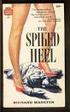 Sangen lyhyt L A T E X-johdatus Lari Koponen ja Eetu Ahonen 23.1.2013 Koulutuksen tavoitteet Koulutuksen jälkeen pystyy kirjoittamaan työselostuksen L A T E X:illa, eli Dokumentin rakenne tutuksi Tekstin
Sangen lyhyt L A T E X-johdatus Lari Koponen ja Eetu Ahonen 23.1.2013 Koulutuksen tavoitteet Koulutuksen jälkeen pystyy kirjoittamaan työselostuksen L A T E X:illa, eli Dokumentin rakenne tutuksi Tekstin
Sen jälkeen Microsoft Office ja sen alta löytyy ohjelmat. Ensin käynnistä-valikosta kaikki ohjelmat
 Microsoft Office 2010 löytyy tietokoneen käynnistävalikosta aivan kuin kaikki muutkin tietokoneelle asennetut ohjelmat. Microsoft kansion sisältä löytyy toimisto-ohjelmistopakettiin kuuluvat eri ohjelmat,
Microsoft Office 2010 löytyy tietokoneen käynnistävalikosta aivan kuin kaikki muutkin tietokoneelle asennetut ohjelmat. Microsoft kansion sisältä löytyy toimisto-ohjelmistopakettiin kuuluvat eri ohjelmat,
plot(f(x), x=-5..5, y=-10..10)
 [] Jokaisen suoritettavan rivin loppuun ; [] Desimaalierotin Maplessa on piste. [] Kommentteja koodin sekaan voi laittaa # -merkin avulla. Esim. #kommentti tähän [] Edelliseen tulokseen voi viitata merkillä
[] Jokaisen suoritettavan rivin loppuun ; [] Desimaalierotin Maplessa on piste. [] Kommentteja koodin sekaan voi laittaa # -merkin avulla. Esim. #kommentti tähän [] Edelliseen tulokseen voi viitata merkillä
Äärettömät raja-arvot
 Äärettömät raja-arvot Määritelmä Funktion f oikeanpuoleinen raja-arvo pisteessä x 0 on + mikäli kaikilla R > 0 löytyy sellainen δ > 0 että f (x) > R aina kun x 0 < x < x 0 + δ. Funktion f oikeanpuoleinen
Äärettömät raja-arvot Määritelmä Funktion f oikeanpuoleinen raja-arvo pisteessä x 0 on + mikäli kaikilla R > 0 löytyy sellainen δ > 0 että f (x) > R aina kun x 0 < x < x 0 + δ. Funktion f oikeanpuoleinen
Ohje tutkielman tekemiseen
 Sauvon koulukeskus 2011 Ohje tutkielman tekemiseen Aiheen valinta Etsi materiaalia Valitse itseäsi kiinnostava aihe. Sovi opettajan kanssa aiheen rajaus. Pyydä opettajalta tutkielmapassiin merkintä aiheen
Sauvon koulukeskus 2011 Ohje tutkielman tekemiseen Aiheen valinta Etsi materiaalia Valitse itseäsi kiinnostava aihe. Sovi opettajan kanssa aiheen rajaus. Pyydä opettajalta tutkielmapassiin merkintä aiheen
Hannu Mäkiö. kertolasku * jakolasku / potenssiin korotus ^ Syöte Geogebran vastaus
 Perusohjeita, symbolista laskentaa Geogebralla Kielen vaihtaminen. Jos Geogebrasi kieli on vielä englanti, niin muuta se Options välilehdestä kohdasta Language suomeksi (finnish). Esittelen tässä muutaman
Perusohjeita, symbolista laskentaa Geogebralla Kielen vaihtaminen. Jos Geogebrasi kieli on vielä englanti, niin muuta se Options välilehdestä kohdasta Language suomeksi (finnish). Esittelen tässä muutaman
Ville Turunen: Mat Matematiikan peruskurssi P1 1. välikokeen alueen teoriatiivistelmä 2007
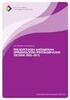 Ville Turunen: Mat-1.1410 Matematiikan peruskurssi P1 1. välikokeen alueen teoriatiivistelmä 2007 Materiaali: kirjat [Adams R. A. Adams: Calculus, a complete course (6th edition), [Lay D. C. Lay: Linear
Ville Turunen: Mat-1.1410 Matematiikan peruskurssi P1 1. välikokeen alueen teoriatiivistelmä 2007 Materiaali: kirjat [Adams R. A. Adams: Calculus, a complete course (6th edition), [Lay D. C. Lay: Linear
UpdateIT 2010: Editorin käyttöohje
 UpdateIT 2010: Editorin käyttöohje Käyttäjätuki: Suomen Golfpiste Oy Esterinportti 1 00240 HELSINKI Puhelin: (09) 1566 8800 Fax: (09) 1566 8801 E-mail: gp@golfpiste.com Sisällys Editorin käyttöohje...
UpdateIT 2010: Editorin käyttöohje Käyttäjätuki: Suomen Golfpiste Oy Esterinportti 1 00240 HELSINKI Puhelin: (09) 1566 8800 Fax: (09) 1566 8801 E-mail: gp@golfpiste.com Sisällys Editorin käyttöohje...
Kanta ja Kannan-vaihto
 ja Kannan-vaihto 1 Olkoon L vektoriavaruus. Äärellinen joukko L:n vektoreita V = { v 1, v 2,..., v n } on kanta, jos (1) Jokainen L:n vektori voidaan lausua v-vektoreiden lineaarikombinaationa. (Ts. Span(V
ja Kannan-vaihto 1 Olkoon L vektoriavaruus. Äärellinen joukko L:n vektoreita V = { v 1, v 2,..., v n } on kanta, jos (1) Jokainen L:n vektori voidaan lausua v-vektoreiden lineaarikombinaationa. (Ts. Span(V
Pong-peli, vaihe Aliohjelman tekeminen. Muilla kielillä: English Suomi. Tämä on Pong-pelin tutoriaalin osa 3/7. Tämän vaiheen aikana
 Muilla kielillä: English Suomi Pong-peli, vaihe 3 Tämä on Pong-pelin tutoriaalin osa 3/7. Tämän vaiheen aikana Jaetaan ohjelma pienempiin palasiin (aliohjelmiin) Lisätään peliin maila (jota ei voi vielä
Muilla kielillä: English Suomi Pong-peli, vaihe 3 Tämä on Pong-pelin tutoriaalin osa 3/7. Tämän vaiheen aikana Jaetaan ohjelma pienempiin palasiin (aliohjelmiin) Lisätään peliin maila (jota ei voi vielä
Johdatus matematiikkaan
 Johdatus matematiikkaan Luento 6 Mikko Salo 6.9.2017 Sisältö 1. Kompleksitaso 2. Joukko-oppia Kompleksiluvut Edellisellä luennolla huomattiin, että toisen asteen yhtälö ratkeaa aina, jos ratkaisujen annetaan
Johdatus matematiikkaan Luento 6 Mikko Salo 6.9.2017 Sisältö 1. Kompleksitaso 2. Joukko-oppia Kompleksiluvut Edellisellä luennolla huomattiin, että toisen asteen yhtälö ratkeaa aina, jos ratkaisujen annetaan
Matriisit, L20. Laskutoimitukset. Matriisikaavoja. Aiheet. Määritelmiä ja merkintöjä. Laskutoimitukset. Matriisikaavoja. Matriisin transpoosi
 Matriisit, L20 Merkintöjä 1 Matriisi on suorakulmainen lukukaavio. Matriiseja ovat esimerkiksi: ( 2 0.4 8 0 2 1 ) ( 0, 4 ), ( ) ( 1 4 2, a 11 a 12 a 21 a 22 ) Merkintöjä 1 Matriisi on suorakulmainen lukukaavio.
Matriisit, L20 Merkintöjä 1 Matriisi on suorakulmainen lukukaavio. Matriiseja ovat esimerkiksi: ( 2 0.4 8 0 2 1 ) ( 0, 4 ), ( ) ( 1 4 2, a 11 a 12 a 21 a 22 ) Merkintöjä 1 Matriisi on suorakulmainen lukukaavio.
Johdatus L A TEXiin. 8. Sekalaisia asioita. Matemaattinen teksti. Markus Harju. Matemaattiset tieteet
 Johdatus L A TEXiin 8. Sekalaisia asioita. Matemaattinen teksti. Markus Harju Matemaattiset tieteet Kirjasintyypit a Leipätekstin kirjasimen tyyppiä voi muuttaa seuraavilla komennoilla: \textrm{} antiikva
Johdatus L A TEXiin 8. Sekalaisia asioita. Matemaattinen teksti. Markus Harju Matemaattiset tieteet Kirjasintyypit a Leipätekstin kirjasimen tyyppiä voi muuttaa seuraavilla komennoilla: \textrm{} antiikva
OKLV120 Demo 7. Marika Peltonen
 OKLV120 Demo 7 Marika Peltonen 0504432380 marika.p.peltonen@jyu.fi Tekstin sanat allekkain Kirjoita teksti Wordiin tai kopioi teksti, laitetaan teksti joka sana eri riville Valitse Muokkaa > Etsi ja korvaa
OKLV120 Demo 7 Marika Peltonen 0504432380 marika.p.peltonen@jyu.fi Tekstin sanat allekkain Kirjoita teksti Wordiin tai kopioi teksti, laitetaan teksti joka sana eri riville Valitse Muokkaa > Etsi ja korvaa
Taulukkolaskentaa selkokielellä EXCEL
 Taso 1 1 MICROSOFT Taulukkolaskentaa selkokielellä EXCEL Tuomas Seitsemän veljeksen Tuomas on vakaa ja vahva kuin tammi. Hänellä ei ole juuri mielikuvitusta, hän ei keksi mitään itse, vaan ideat tulevat
Taso 1 1 MICROSOFT Taulukkolaskentaa selkokielellä EXCEL Tuomas Seitsemän veljeksen Tuomas on vakaa ja vahva kuin tammi. Hänellä ei ole juuri mielikuvitusta, hän ei keksi mitään itse, vaan ideat tulevat
Ctl160 Tekstikorpusten tietojenkäsittely p.1/15
 Ctl160 490160-0 Nicholas Volk Yleisen kielitieteen laitos, Helsingin yliopisto Ctl160 490160-0 p.1/15 Lisää säännöllisistä lausekkeista Aikaisemmin esityt * ja + yrittävät osua mahdollisimman pitkään merkkijonoon
Ctl160 490160-0 Nicholas Volk Yleisen kielitieteen laitos, Helsingin yliopisto Ctl160 490160-0 p.1/15 Lisää säännöllisistä lausekkeista Aikaisemmin esityt * ja + yrittävät osua mahdollisimman pitkään merkkijonoon
MS-A0205/MS-A0206 Differentiaali- ja integraalilaskenta 2 Luento 8: Newtonin iteraatio. Taso- ja avaruusintegraalit
 MS-A25/MS-A26 ifferentiaali- ja integraalilaskenta 2 Luento 8: Newtonin iteraatio. Taso- ja avaruusintegraalit Jarmo Malinen Matematiikan ja systeemianalyysin laitos 1 Aalto-yliopisto Kevät 216 1 Perustuu
MS-A25/MS-A26 ifferentiaali- ja integraalilaskenta 2 Luento 8: Newtonin iteraatio. Taso- ja avaruusintegraalit Jarmo Malinen Matematiikan ja systeemianalyysin laitos 1 Aalto-yliopisto Kevät 216 1 Perustuu
Matematiikan peruskurssi 2
 Matematiikan peruskurssi Tentti, 9..06 Tentin kesto: h. Sallitut apuvälineet: kaavakokoelma ja laskin, joka ei kykene graaseen/symboliseen laskentaan Vastaa seuraavista viidestä tehtävästä neljään. Saat
Matematiikan peruskurssi Tentti, 9..06 Tentin kesto: h. Sallitut apuvälineet: kaavakokoelma ja laskin, joka ei kykene graaseen/symboliseen laskentaan Vastaa seuraavista viidestä tehtävästä neljään. Saat
Kannan vektorit siis virittävät aliavaruuden, ja lisäksi kanta on vapaa. Lauseesta 7.6 saadaan seuraava hyvin käyttökelpoinen tulos:
 8 Kanta Tässä luvussa tarkastellaan aliavaruuden virittäjävektoreita, jotka muodostavat lineaarisesti riippumattoman jonon. Merkintöjen helpottamiseksi oletetaan luvussa koko ajan, että W on vektoreiden
8 Kanta Tässä luvussa tarkastellaan aliavaruuden virittäjävektoreita, jotka muodostavat lineaarisesti riippumattoman jonon. Merkintöjen helpottamiseksi oletetaan luvussa koko ajan, että W on vektoreiden
1 Yleistä Web-editorista... 3. 1.1 Web-editori -dokumentin luominen... 3. 2 Pikatoimintopainikkeet... 3. 2.1 Tallenna... 3
 Web-editori 2 Optima Web-editori -ohje Sisällysluettelo 1 Yleistä Web-editorista... 3 1.1 Web-editori -dokumentin luominen... 3 2 Pikatoimintopainikkeet... 3 2.1 Tallenna... 3 2.2 Peru / Tee uudelleen...
Web-editori 2 Optima Web-editori -ohje Sisällysluettelo 1 Yleistä Web-editorista... 3 1.1 Web-editori -dokumentin luominen... 3 2 Pikatoimintopainikkeet... 3 2.1 Tallenna... 3 2.2 Peru / Tee uudelleen...
KAAVAT. Sisällysluettelo
 Excel 2013 Kaavat Sisällysluettelo KAAVAT KAAVAT... 1 Kaavan tekeminen... 2 Kaavan tekeminen osoittamalla... 2 Kaavan kopioiminen... 3 Kaavan kirjoittaminen... 3 Summa-funktion lisääminen... 4 Suorat eli
Excel 2013 Kaavat Sisällysluettelo KAAVAT KAAVAT... 1 Kaavan tekeminen... 2 Kaavan tekeminen osoittamalla... 2 Kaavan kopioiminen... 3 Kaavan kirjoittaminen... 3 Summa-funktion lisääminen... 4 Suorat eli
Johdatus L A TEXiin. 10. Matemaattisen tekstin kirjoittamisesta. Matemaattisten tieteiden laitos
 Johdatus L A TEXiin 10. Matemaattisen tekstin kirjoittamisesta Matemaattisten tieteiden laitos Matemaattisesta tekstistä I Matemaattisella tekstillä tarkoitetaan tavallista (suomenkielisistä virkkeistä
Johdatus L A TEXiin 10. Matemaattisen tekstin kirjoittamisesta Matemaattisten tieteiden laitos Matemaattisesta tekstistä I Matemaattisella tekstillä tarkoitetaan tavallista (suomenkielisistä virkkeistä
Tähtitieteen käytännön menetelmiä Kevät 2009 Luento 9: L A T E X
 Tähtitieteen käytännön menetelmiä Kevät 2009 Luento 9: L A T E X 15. maaliskuuta 2009 LAT E X Johdanto Käyttö Syntaksi Layout Tavutus Johdanto L A T E X Yleistä T E Xistä ja L A T E Xista T E X on se ladontaohjelma
Tähtitieteen käytännön menetelmiä Kevät 2009 Luento 9: L A T E X 15. maaliskuuta 2009 LAT E X Johdanto Käyttö Syntaksi Layout Tavutus Johdanto L A T E X Yleistä T E Xistä ja L A T E Xista T E X on se ladontaohjelma
yleisessä muodossa x y ax by c 0. 6p
 MAA..0 Muista kirjoittaa jokaiseen paperiin nimesi! Tee vastauspaperin yläreunaan pisteytysruudukko! Valitse kuusi tehtävää! Perustele vastauksesi välivaiheilla! Jussi Tyni Ratkaise: a) x x b) xy x 6y
MAA..0 Muista kirjoittaa jokaiseen paperiin nimesi! Tee vastauspaperin yläreunaan pisteytysruudukko! Valitse kuusi tehtävää! Perustele vastauksesi välivaiheilla! Jussi Tyni Ratkaise: a) x x b) xy x 6y
Lauseen erikoistapaus on ollut kevään 2001 ylioppilaskirjoitusten pitkän matematiikan kokeessa seuraavassa muodossa:
 Simo K. Kivelä, 13.7.004 Frégier'n lause Toisen asteen käyrillä ellipseillä, paraabeleilla, hyperbeleillä ja niiden erikoistapauksilla on melkoinen määrä yksinkertaisia säännöllisyysominaisuuksia. Eräs
Simo K. Kivelä, 13.7.004 Frégier'n lause Toisen asteen käyrillä ellipseillä, paraabeleilla, hyperbeleillä ja niiden erikoistapauksilla on melkoinen määrä yksinkertaisia säännöllisyysominaisuuksia. Eräs
Läpäisyehto: Kokeesta saatava 5. Uusintakoe: Arvosana määräytyy yksin uusintakokeen perusteella.
 MAA7 Trigonometriset funktiot Arvosanan perusteet: koe 70 %, harjoitustehtävä 10 %, tuntitestit 20 %, lisäksi oppimisen ja työskentelyn havainnointi opettajan harkinnan mukaan (ks. OPS 6.2). Muu arviointi:
MAA7 Trigonometriset funktiot Arvosanan perusteet: koe 70 %, harjoitustehtävä 10 %, tuntitestit 20 %, lisäksi oppimisen ja työskentelyn havainnointi opettajan harkinnan mukaan (ks. OPS 6.2). Muu arviointi:
Opinnäytetyön mallipohjan ohje
 Opinnäytetyön mallipohjan ohje Sisällys 1 Johdanto 1 2 Mallin käyttöönotto 1 3 Otsikot 2 3.1 Luvun otsikko 3 3.2 Alalukujen otsikot 5 4 Tekstikappaleet 5 5 Kuvat ja kuviot 6 6 Taulukot 6 7 Lainaus 7 8
Opinnäytetyön mallipohjan ohje Sisällys 1 Johdanto 1 2 Mallin käyttöönotto 1 3 Otsikot 2 3.1 Luvun otsikko 3 3.2 Alalukujen otsikot 5 4 Tekstikappaleet 5 5 Kuvat ja kuviot 6 6 Taulukot 6 7 Lainaus 7 8
Diplomi-insinööri- ja arkkitehtikoulutuksen yhteisvalinta 2017 Insinöörivalinnan matematiikan koe , Ratkaisut (Sarja A)
 Diplomi-insinööri- ja arkkitehtikoulutuksen yhteisvalinta 017 Insinöörivalinnan matematiikan koe 30..017, Ratkaisut (Sarja A) 1. a) Lukujen 9, 0, 3 ja x keskiarvo on. Määritä x. (1 p.) b) Mitkä reaaliluvut
Diplomi-insinööri- ja arkkitehtikoulutuksen yhteisvalinta 017 Insinöörivalinnan matematiikan koe 30..017, Ratkaisut (Sarja A) 1. a) Lukujen 9, 0, 3 ja x keskiarvo on. Määritä x. (1 p.) b) Mitkä reaaliluvut
Vesa Ollikainen, päivitys Juha Haataja 12.8.2011
 METROPOLIA Tekstinkäsittely1 Peruskäyttö Vesa Ollikainen, päivitys Juha Haataja 12.8.2011 Sisällys 1 Tekstinkäsittelyohjelma... 1 2 Tekstinkäsittelyprosessi... 2 3 Word-tekstinkäsittelyohjelman käyttöliittymä...
METROPOLIA Tekstinkäsittely1 Peruskäyttö Vesa Ollikainen, päivitys Juha Haataja 12.8.2011 Sisällys 1 Tekstinkäsittelyohjelma... 1 2 Tekstinkäsittelyprosessi... 2 3 Word-tekstinkäsittelyohjelman käyttöliittymä...
Matematiikan tukikurssi
 Matematiikan tukikurssi Kurssikerta 9 1 Implisiittinen derivointi Tarkastellaan nyt yhtälöä F(x, y) = c, jossa x ja y ovat muuttujia ja c on vakio Esimerkki tällaisesta yhtälöstä on x 2 y 5 + 5xy = 14
Matematiikan tukikurssi Kurssikerta 9 1 Implisiittinen derivointi Tarkastellaan nyt yhtälöä F(x, y) = c, jossa x ja y ovat muuttujia ja c on vakio Esimerkki tällaisesta yhtälöstä on x 2 y 5 + 5xy = 14
3.4 Käänteiskuvauslause ja implisiittifunktiolause
 3.4 Käänteiskuvauslause ja implisiittifunktiolause Tässä luvussa käsitellään kahta keskeistä vektorianalyysin lausetta. Esitellään aluksi kyseiset lauseet ja tutustutaan niiden käyttötapoihin. Lause 3.4.1
3.4 Käänteiskuvauslause ja implisiittifunktiolause Tässä luvussa käsitellään kahta keskeistä vektorianalyysin lausetta. Esitellään aluksi kyseiset lauseet ja tutustutaan niiden käyttötapoihin. Lause 3.4.1
y=-3x+2 y=2x-3 y=3x+2 x = = 6
 MAA Koe, Arto Hekkanen ja Jussi Tyni 5.5.015 Loppukoe LASKE ILMAN LASKINTA. 1. Yhdistä kuvaaja ja sen yhtälö a) 3 b) 1 c) 5 d) Suoran yhtälö 1) y=3x ) 3x+y =0 3) x y 3=0 ) y= 3x 3 5) y= 3x 6) 3x y+=0 y=-3x+
MAA Koe, Arto Hekkanen ja Jussi Tyni 5.5.015 Loppukoe LASKE ILMAN LASKINTA. 1. Yhdistä kuvaaja ja sen yhtälö a) 3 b) 1 c) 5 d) Suoran yhtälö 1) y=3x ) 3x+y =0 3) x y 3=0 ) y= 3x 3 5) y= 3x 6) 3x y+=0 y=-3x+
Used with permission of Microsoft. Kulttuurihistoria Syyskuu 2015
 MUOTOSEIKKOJA Mitä asetuksia käytän? Tyypillisimpiä fontteja ovat Times New Roman (fonttikoko 12) tai Arial (fonttikoko 11). Käytä riviväliä 1,5, jotta asettelu on selkeä ja teksti on myös tältä osin helppolukuista.
MUOTOSEIKKOJA Mitä asetuksia käytän? Tyypillisimpiä fontteja ovat Times New Roman (fonttikoko 12) tai Arial (fonttikoko 11). Käytä riviväliä 1,5, jotta asettelu on selkeä ja teksti on myös tältä osin helppolukuista.
MS-C1340 Lineaarialgebra ja
 MS-C1340 Lineaarialgebra ja differentiaaliyhtälöt Matriisinormi, häiriöalttius Riikka Kangaslampi Kevät 2017 Matematiikan ja systeemianalyysin laitos Aalto-yliopisto Matriisinormi Matriisinormi Matriiseille
MS-C1340 Lineaarialgebra ja differentiaaliyhtälöt Matriisinormi, häiriöalttius Riikka Kangaslampi Kevät 2017 Matematiikan ja systeemianalyysin laitos Aalto-yliopisto Matriisinormi Matriisinormi Matriiseille
SISÄLLYSLUETTELO, KUVIEN JA TAULUKOIDEN AUTOMAATTINEN NUMEROINTI
 Word 2013 Sisällysluettelo, kuvien ja taulukoiden numerointi SISÄLLYSLUETTELO, KUVIEN JA TAULUKOIDEN AUTOMAATTINEN NUMEROINTI SISÄLLYSLUETTELO... 1 Otsikoiden merkitseminen... 1 Ylä- ja alatunnisteet:
Word 2013 Sisällysluettelo, kuvien ja taulukoiden numerointi SISÄLLYSLUETTELO, KUVIEN JA TAULUKOIDEN AUTOMAATTINEN NUMEROINTI SISÄLLYSLUETTELO... 1 Otsikoiden merkitseminen... 1 Ylä- ja alatunnisteet:
Matriisit, L20. Laskutoimitukset. Matriisikaavoja. Aiheet. Määritelmiä ja merkintöjä. Laskutoimitukset. Matriisikaavoja. Matriisin transpoosi
 Matriisit, L20 Merkintöjä 1 Matriisi on suorakulmainen lukukaavio. Matriiseja ovat esimerkiksi: ( 2 0.4 8 0 2 1 ( 0, 4, ( ( 1 4 2, a 11 a 12 a 21 a 22 Kaavio kirjoitetaan kaarisulkujen väliin (amer. kirjoissa
Matriisit, L20 Merkintöjä 1 Matriisi on suorakulmainen lukukaavio. Matriiseja ovat esimerkiksi: ( 2 0.4 8 0 2 1 ( 0, 4, ( ( 1 4 2, a 11 a 12 a 21 a 22 Kaavio kirjoitetaan kaarisulkujen väliin (amer. kirjoissa
Vesa Ollikainen, päivitys Juha Haataja 3.8.2010
 METROPOLIA Tekstinkäsittely1 Peruskäyttö Vesa Ollikainen, päivitys Juha Haataja 3.8.2010 Tavoitteet ja sisältö Tavoite Lyhyen asiakirjan kirjoitustaito Word-tekstinkäsittelyohjelmalla Sisältö Tekstinkäsittelyohjelman
METROPOLIA Tekstinkäsittely1 Peruskäyttö Vesa Ollikainen, päivitys Juha Haataja 3.8.2010 Tavoitteet ja sisältö Tavoite Lyhyen asiakirjan kirjoitustaito Word-tekstinkäsittelyohjelmalla Sisältö Tekstinkäsittelyohjelman
LibreOfficen kaavaeditori
 LibreOfficen kaavaeditori Esim. Koruketjun tiheyden määrittämiseksi ketjun massaksi mitattiin vaa'alla 74 g. Ketjun tilavuudeksi saatiin 24 ml upottamalla ketju mittalasissa olevaan veteen. Laske ketjun
LibreOfficen kaavaeditori Esim. Koruketjun tiheyden määrittämiseksi ketjun massaksi mitattiin vaa'alla 74 g. Ketjun tilavuudeksi saatiin 24 ml upottamalla ketju mittalasissa olevaan veteen. Laske ketjun
MS-A0305 Differentiaali- ja integraalilaskenta 3 Luento 9: Greenin lause
 MS-A0305 Differentiaali- ja integraalilaskenta 3 Luento 9: Greenin lause Antti Rasila Aalto-yliopisto Syksy 2015 Antti Rasila (Aalto-yliopisto) MS-A0305 Syksy 2015 1 / 19 Esimerkki Olkoon F : R 3 R 3 vakiofunktio
MS-A0305 Differentiaali- ja integraalilaskenta 3 Luento 9: Greenin lause Antti Rasila Aalto-yliopisto Syksy 2015 Antti Rasila (Aalto-yliopisto) MS-A0305 Syksy 2015 1 / 19 Esimerkki Olkoon F : R 3 R 3 vakiofunktio
Käänteismatriisin. Aiheet. Käänteismatriisin ominaisuuksia. Rivioperaatiot matriisitulona. Matriisin kääntäminen rivioperaatioiden avulla
 Käänteismatriisi, L5 1 Tässä kalvosarjassa käsittelemme neliömatriiseja. Ilman asian jatkuvaa toistamista oletamme seuraavassa, että kaikki käsittelemämme matriisit ovat neliömatriiseja. Määritelmä. Olkoon
Käänteismatriisi, L5 1 Tässä kalvosarjassa käsittelemme neliömatriiseja. Ilman asian jatkuvaa toistamista oletamme seuraavassa, että kaikki käsittelemämme matriisit ovat neliömatriiseja. Määritelmä. Olkoon
Opiskelijan pikaopas STACK-tehtäviin. Lassi Korhonen, Oulun yliopisto
 Opiskelijan pikaopas STACK-tehtäviin Lassi Korhonen, Oulun yliopisto 21.3.2016 SISÄLLYSLUETTELO Oppaan käyttäminen... 2 Vastauksen syöttämisen perusteet... 2 Operaatiot... 2 Luvut ja vakiot... 3 Funktiot...
Opiskelijan pikaopas STACK-tehtäviin Lassi Korhonen, Oulun yliopisto 21.3.2016 SISÄLLYSLUETTELO Oppaan käyttäminen... 2 Vastauksen syöttämisen perusteet... 2 Operaatiot... 2 Luvut ja vakiot... 3 Funktiot...
TAULUKON TEKEMINEN. Sisällysluettelo
 Excel 2013 Taulukon tekeminen Sisällysluettelo TAULUKON TEKEMINEN TAULUKON TEKEMINEN... 1 Tietotyypit... 1 Tiedon syöttäminen taulukkoon... 1 Kirjoitusvirheiden korjaaminen... 2 Alueen sisällön tyhjentäminen...
Excel 2013 Taulukon tekeminen Sisällysluettelo TAULUKON TEKEMINEN TAULUKON TEKEMINEN... 1 Tietotyypit... 1 Tiedon syöttäminen taulukkoon... 1 Kirjoitusvirheiden korjaaminen... 2 Alueen sisällön tyhjentäminen...
Tietosuoja-portaali. päivittäjän ohje
 Tietosuoja-portaali päivittäjän ohje Maisa Kinnunen 2010 1 Sisältö PÄIVITTÄJÄN OHJE Kirjautuminen...3 Sivujen tekstin muokkaus...4 Tiedostojen lisääminen palvelimelle...9 Jos sinun pitää selvittää tiedoston/kuvan
Tietosuoja-portaali päivittäjän ohje Maisa Kinnunen 2010 1 Sisältö PÄIVITTÄJÄN OHJE Kirjautuminen...3 Sivujen tekstin muokkaus...4 Tiedostojen lisääminen palvelimelle...9 Jos sinun pitää selvittää tiedoston/kuvan
Taulukkolaskennan perusteet Taulukkolaskentaohjelmat
 Taulukkolaskennan perusteet Taulukkolaskentaohjelmat MS Excel ja LO Calc H6: Lomakkeen solujen visuaalisten ja sisältöominaisuuksien käsittely ja soluviittausten perusteet Taulukkolaskennan perusteita
Taulukkolaskennan perusteet Taulukkolaskentaohjelmat MS Excel ja LO Calc H6: Lomakkeen solujen visuaalisten ja sisältöominaisuuksien käsittely ja soluviittausten perusteet Taulukkolaskennan perusteita
Esimerkkejä L A TEXin käytöstä laboratoriotyöselostusten kirjoittamiseen
 Esimerkkejä L A TEXin käytöstä laboratoriotyöselostusten kirjoittamiseen Jyväskylä yliopisto Fysiikan laitos Aaro Eloranta 10. toukokuuta 2010 Sisältö 1 Alkusanat 1 2 Esimerkkejä 2 2.1 Motivaatioksi...........................
Esimerkkejä L A TEXin käytöstä laboratoriotyöselostusten kirjoittamiseen Jyväskylä yliopisto Fysiikan laitos Aaro Eloranta 10. toukokuuta 2010 Sisältö 1 Alkusanat 1 2 Esimerkkejä 2 2.1 Motivaatioksi...........................
Tekstinkäsittelyn jatko. KSAO Liiketalous 1
 KSAO Liiketalous 1 Tyylien käyttö on keskeinen osa tehokasta tekstinkäsittelyä. Merkki- ja kappalemuotoilujen tallentaminen valmiiksi tyyleiksi nopeuttavat tekstinkäsittelyä; tekstin kirjoittamista ja
KSAO Liiketalous 1 Tyylien käyttö on keskeinen osa tehokasta tekstinkäsittelyä. Merkki- ja kappalemuotoilujen tallentaminen valmiiksi tyyleiksi nopeuttavat tekstinkäsittelyä; tekstin kirjoittamista ja
Kenguru 2012 Student sivu 1 / 8 (lukion 2. ja 3. vuosi)
 Kenguru 2012 Student sivu 1 / 8 Nimi Ryhmä Pisteet: Kenguruloikan pituus: Irrota tämä vastauslomake tehtävämonisteesta. Merkitse tehtävän numeron alle valitsemasi vastausvaihtoehto. Väärästä vastauksesta
Kenguru 2012 Student sivu 1 / 8 Nimi Ryhmä Pisteet: Kenguruloikan pituus: Irrota tämä vastauslomake tehtävämonisteesta. Merkitse tehtävän numeron alle valitsemasi vastausvaihtoehto. Väärästä vastauksesta
Valitse ruudun yläosassa oleva painike Download Scilab.
 Luku 1 Ohjeita ohjelmiston Scilab käyttöön 1.1 Ohjelmiston lataaminen Ohjeet ohjelmiston lataamiseen Windows-koneelle. Mene verkko-osoitteeseen www.scilab.org. Valitse ruudun yläosassa oleva painike Download
Luku 1 Ohjeita ohjelmiston Scilab käyttöön 1.1 Ohjelmiston lataaminen Ohjeet ohjelmiston lataamiseen Windows-koneelle. Mene verkko-osoitteeseen www.scilab.org. Valitse ruudun yläosassa oleva painike Download
Aine Määrä % happi hiili vety typpi ,6 kalsium ,4 fosfori 780 1,1
 1 Taulukot Aine Määrä % happi 43000 61 hiili 16000 23 vety 7000 10 typpi 1800 2,6 kalsium 1000 1,4 fosfori 780 1,1 SI-yksikkö Suure Nimi Tunnus pituus metri m massa kilogramma kg aika sekunti s sähkövirta
1 Taulukot Aine Määrä % happi 43000 61 hiili 16000 23 vety 7000 10 typpi 1800 2,6 kalsium 1000 1,4 fosfori 780 1,1 SI-yksikkö Suure Nimi Tunnus pituus metri m massa kilogramma kg aika sekunti s sähkövirta
Jypelin käyttöohjeet» Ruutukentän luominen
 Jypelin käyttöohjeet» Ruutukentän luominen Pelissä kentän (Level) voi luoda tekstitiedostoon "piirretyn" mallin mukaisesti. Tällöin puhutaan, että tehdään ns. ruutukenttä, sillä tekstitiedostossa jokainen
Jypelin käyttöohjeet» Ruutukentän luominen Pelissä kentän (Level) voi luoda tekstitiedostoon "piirretyn" mallin mukaisesti. Tällöin puhutaan, että tehdään ns. ruutukenttä, sillä tekstitiedostossa jokainen
Laskuharjoitus 2A ( ) Aihepiiri: Raja-arvot etc. Adams & Essex, 8th Edition, Chapter 12. z = f(x, 0) = x2 a z = f(0, y) = 02 a 2 + y2
 Aalto-yliopiston perustieteiden korkeakoulu Matematiikan ja systeemianalyysin laitos Korte / Lindfors MS-A0207 Dierentiaali- ja integraalilaskenta 2 (CHEM), kevät 2017 Laskuharjoitus 2A (9.10.1.) Aihepiiri:
Aalto-yliopiston perustieteiden korkeakoulu Matematiikan ja systeemianalyysin laitos Korte / Lindfors MS-A0207 Dierentiaali- ja integraalilaskenta 2 (CHEM), kevät 2017 Laskuharjoitus 2A (9.10.1.) Aihepiiri:
Tehtäväsarja I Tehtävät 1-5 perustuvat monisteen kappaleisiin ja tehtävä 6 kappaleeseen 2.8.
 HY, MTO / Matemaattisten tieteiden kandiohjelma Todennäköisyyslaskenta IIa, syksy 8 Harjoitus Ratkaisuehdotuksia Tehtäväsarja I Tehtävät -5 perustuvat monisteen kappaleisiin..7 ja tehtävä 6 kappaleeseen.8..
HY, MTO / Matemaattisten tieteiden kandiohjelma Todennäköisyyslaskenta IIa, syksy 8 Harjoitus Ratkaisuehdotuksia Tehtäväsarja I Tehtävät -5 perustuvat monisteen kappaleisiin..7 ja tehtävä 6 kappaleeseen.8..
Anne-Mari Näsi 12.2.2010 PIKAOHJEITA OPINNÄYTETYÖN RAPORTTIPOHJAN LAATIMISEEN (WORD 2007)
 Anne-Mari Näsi 12.2.2010 PIKAOHJEITA OPINNÄYTETYÖN RAPORTTIPOHJAN LAATIMISEEN (WORD 2007) ALUKSI ATK-ohjeet on laadittu Keski-Pohjanmaan maaseutuopiston Perhon yksikön opinnäytetyön raporttipohjan laatimisen
Anne-Mari Näsi 12.2.2010 PIKAOHJEITA OPINNÄYTETYÖN RAPORTTIPOHJAN LAATIMISEEN (WORD 2007) ALUKSI ATK-ohjeet on laadittu Keski-Pohjanmaan maaseutuopiston Perhon yksikön opinnäytetyön raporttipohjan laatimisen
4 / 2013 TI-NSPIRE CAS TEKNOLOGIA LUKIOSSA. T3-kouluttajat: Olli Karkkulainen ja Markku Parkkonen
 4 / 2013 TI-NSPIRE CAS TEKNOLOGIA LUKIOSSA T3-kouluttajat: Olli Karkkulainen ja Markku Parkkonen 1 2 TI-Nspire CX CAS kämmenlaite kevään 2013 pitkän matematiikan kokeessa Tehtävä 1. Käytetään komentoa
4 / 2013 TI-NSPIRE CAS TEKNOLOGIA LUKIOSSA T3-kouluttajat: Olli Karkkulainen ja Markku Parkkonen 1 2 TI-Nspire CX CAS kämmenlaite kevään 2013 pitkän matematiikan kokeessa Tehtävä 1. Käytetään komentoa
Taulukkolaskennan perusteet Taulukkolaskentaohjelmat
 Taulukkolaskennan perusteet Taulukkolaskentaohjelmat MS Excel ja LO Calc H6: Lomakkeen solujen visuaalisten ja sisältöominaisuuksien käsittely ja soluviittausten perusteet Taulukkolaskennan perusteita
Taulukkolaskennan perusteet Taulukkolaskentaohjelmat MS Excel ja LO Calc H6: Lomakkeen solujen visuaalisten ja sisältöominaisuuksien käsittely ja soluviittausten perusteet Taulukkolaskennan perusteita
Matriisilaskenta (TFM) MS-A0001 Hakula/Vuojamo Ratkaisut, Viikko 47, 2017
 Matriisilaskenta (TFM) MS-A1 Hakula/Vuojamo Ratkaisut, Viikko 47, 17 R Alkuviikko TEHTÄVÄ J1 Mitkä matriisit E 1 ja E 31 nollaavat sijainnit (, 1) ja (3, 1) matriiseissa E 1 A ja E 31 A kun 1 A = 1. 8
Matriisilaskenta (TFM) MS-A1 Hakula/Vuojamo Ratkaisut, Viikko 47, 17 R Alkuviikko TEHTÄVÄ J1 Mitkä matriisit E 1 ja E 31 nollaavat sijainnit (, 1) ja (3, 1) matriiseissa E 1 A ja E 31 A kun 1 A = 1. 8
Määrätty integraali. Markus Helén. Mäntän lukio
 Määrätty integraali Markus Helén Pinta-ala Monikulmio on tasokuvio, jota rajoittaa suljettu, itseään leikkaamaton murtoviiva. Monikulmio voidaan aina jakaa kolmioiksi. Alueen pinta-ala on näiden kolmioiden
Määrätty integraali Markus Helén Pinta-ala Monikulmio on tasokuvio, jota rajoittaa suljettu, itseään leikkaamaton murtoviiva. Monikulmio voidaan aina jakaa kolmioiksi. Alueen pinta-ala on näiden kolmioiden
Zeon PDF Driver Trial
 Matlab-harjoitus 2: Kuvaajien piirto, skriptit ja funktiot. Matlabohjelmoinnin perusteita Numeerinen integrointi trapezoidaalimenetelmällä voidaan tehdä komennolla trapz. Esimerkki: Vaimenevan eksponentiaalin
Matlab-harjoitus 2: Kuvaajien piirto, skriptit ja funktiot. Matlabohjelmoinnin perusteita Numeerinen integrointi trapezoidaalimenetelmällä voidaan tehdä komennolla trapz. Esimerkki: Vaimenevan eksponentiaalin
HAAGA-HELIA ammattikorkeakoulu Ohje 1 (5) Raportin tekeminen
 HAAGA-HELIA ammattikorkeakoulu Ohje 1 (5) RAPORTIN TMS. PITKÄN ASIAKIRJAN TEKEMINEN WORD:LLÄ Raportin reunukset ja sarkaimet Raportin kirjoittaminen Laita reunukset: Page Layout, Margins (Sivun asettelu,
HAAGA-HELIA ammattikorkeakoulu Ohje 1 (5) RAPORTIN TMS. PITKÄN ASIAKIRJAN TEKEMINEN WORD:LLÄ Raportin reunukset ja sarkaimet Raportin kirjoittaminen Laita reunukset: Page Layout, Margins (Sivun asettelu,
SISÄLLYSLUETTELO. Word Sisällysluettelo
 Word 2013 Sisällysluettelo SISÄLLYSLUETTELO SISÄLLYSLUETTELO... 1 Otsikoiden merkitseminen... 1 Ylä- ja alatunnisteet: sisällysluettelosivulla ja tekstissä erilainen ylätunniste... 1 Sisällysluettelon
Word 2013 Sisällysluettelo SISÄLLYSLUETTELO SISÄLLYSLUETTELO... 1 Otsikoiden merkitseminen... 1 Ylä- ja alatunnisteet: sisällysluettelosivulla ja tekstissä erilainen ylätunniste... 1 Sisällysluettelon
Esitetään tehtävälle kaksi hieman erilaista ratkaisua. Ratkaisutapa 1. Lähdetään sieventämään epäyhtälön vasenta puolta:
 MATP00 Johdatus matematiikkaan Ylimääräisten tehtävien ratkaisuehdotuksia. Osoita, että 00 002 < 000 000. Esitetään tehtävälle kaksi hieman erilaista ratkaisua. Ratkaisutapa. Lähdetään sieventämään epäyhtälön
MATP00 Johdatus matematiikkaan Ylimääräisten tehtävien ratkaisuehdotuksia. Osoita, että 00 002 < 000 000. Esitetään tehtävälle kaksi hieman erilaista ratkaisua. Ratkaisutapa. Lähdetään sieventämään epäyhtälön
DIFFERENTIAALI- JA INTEGRAALILASKENTA I.1. Ritva Hurri-Syrjänen/Syksy 1999/Luennot 6. FUNKTION JATKUVUUS
 DIFFERENTIAALI- JA INTEGRAALILASKENTA I.1 Ritva Hurri-Syrjänen/Syksy 1999/Luennot 6. FUNKTION JATKUVUUS Huomautus. Analyysin yksi keskeisimmistä käsitteistä on jatkuvuus! Olkoon A R mielivaltainen joukko
DIFFERENTIAALI- JA INTEGRAALILASKENTA I.1 Ritva Hurri-Syrjänen/Syksy 1999/Luennot 6. FUNKTION JATKUVUUS Huomautus. Analyysin yksi keskeisimmistä käsitteistä on jatkuvuus! Olkoon A R mielivaltainen joukko
Aine Määrä % happi 43000 61 hiili 16000 23 vety 7000 10 typpi 1800 2,6 kalsium 1000 1,4 fosfori 780 1,1
 Taulukot Aine Määrä % happi 43000 61 hiili 16000 23 vety 7000 10 typpi 1800 2,6 kalsium 1000 1,4 fosfori 780 1,1 SI-yksikkö Suure Nimi Tunnus pituus metri m massa kilogramma kg aika sekunti s sähkövirta
Taulukot Aine Määrä % happi 43000 61 hiili 16000 23 vety 7000 10 typpi 1800 2,6 kalsium 1000 1,4 fosfori 780 1,1 SI-yksikkö Suure Nimi Tunnus pituus metri m massa kilogramma kg aika sekunti s sähkövirta
MS-A0207 Differentiaali- ja integraalilaskenta 2 (Chem) Yhteenveto, osa I
 MS-A0207 Differentiaali- ja integraalilaskenta 2 (Chem) Yhteenveto, osa I G. Gripenberg Aalto-yliopisto 21. tammikuuta 2016 G. Gripenberg (Aalto-yliopisto) MS-A0207 Differentiaali- ja integraalilaskenta
MS-A0207 Differentiaali- ja integraalilaskenta 2 (Chem) Yhteenveto, osa I G. Gripenberg Aalto-yliopisto 21. tammikuuta 2016 G. Gripenberg (Aalto-yliopisto) MS-A0207 Differentiaali- ja integraalilaskenta
MATEMATIIKAN KOE, PITKÄ OPPIMÄÄRÄ HYVÄN VASTAUKSEN PIIRTEITÄ
 MATEMATIIKAN KOE, PITKÄ OPPIMÄÄRÄ 6.3.09 HYVÄN VASTAUKSEN PIIRTEITÄ Alla oleva vastausten piirteiden, sisältöjen ja pisteitysten luonnehdinta ei sido ylioppilastutkintolautakunnan arvostelua. Lopullisessa
MATEMATIIKAN KOE, PITKÄ OPPIMÄÄRÄ 6.3.09 HYVÄN VASTAUKSEN PIIRTEITÄ Alla oleva vastausten piirteiden, sisältöjen ja pisteitysten luonnehdinta ei sido ylioppilastutkintolautakunnan arvostelua. Lopullisessa
